Ubuntu22.04系统安装及配置
文章目录
一、选择“安装”
二、选择“语言”
三、安装器更新
四、键盘布局
五、选择安装类型
六、网络配置
七、代理设置
八、镜像地址
九、磁盘划分
十、设置用户名、主机名、登录密码
十一、升级到Ubuntu Pro
十二、SSH设置
十三、选装软件包
十四、开始安装进程
十五、配置静态IP
十六、设置时区
十七、包管理工具
十八、防火墙设置
十九、修改linux参数
二十、如何使用root账号
二十一、安装JDK
二十二、安装Docker
二十三、参考文章
前置条件:
下载Ubuntu22.04系统镜像(下载地址:链接:https://caiyun.139.com/m/i?1A5CwYL2AP5A5
提取码:fLRJ),结合rufus和系统镜像制作USB启动盘,在物理机服务器上通过USB启动盘进行安装;或通过Esxi虚拟化平台创建虚拟机,然后在虚拟机中使用系统镜像进行安装。
一、选择“安装”
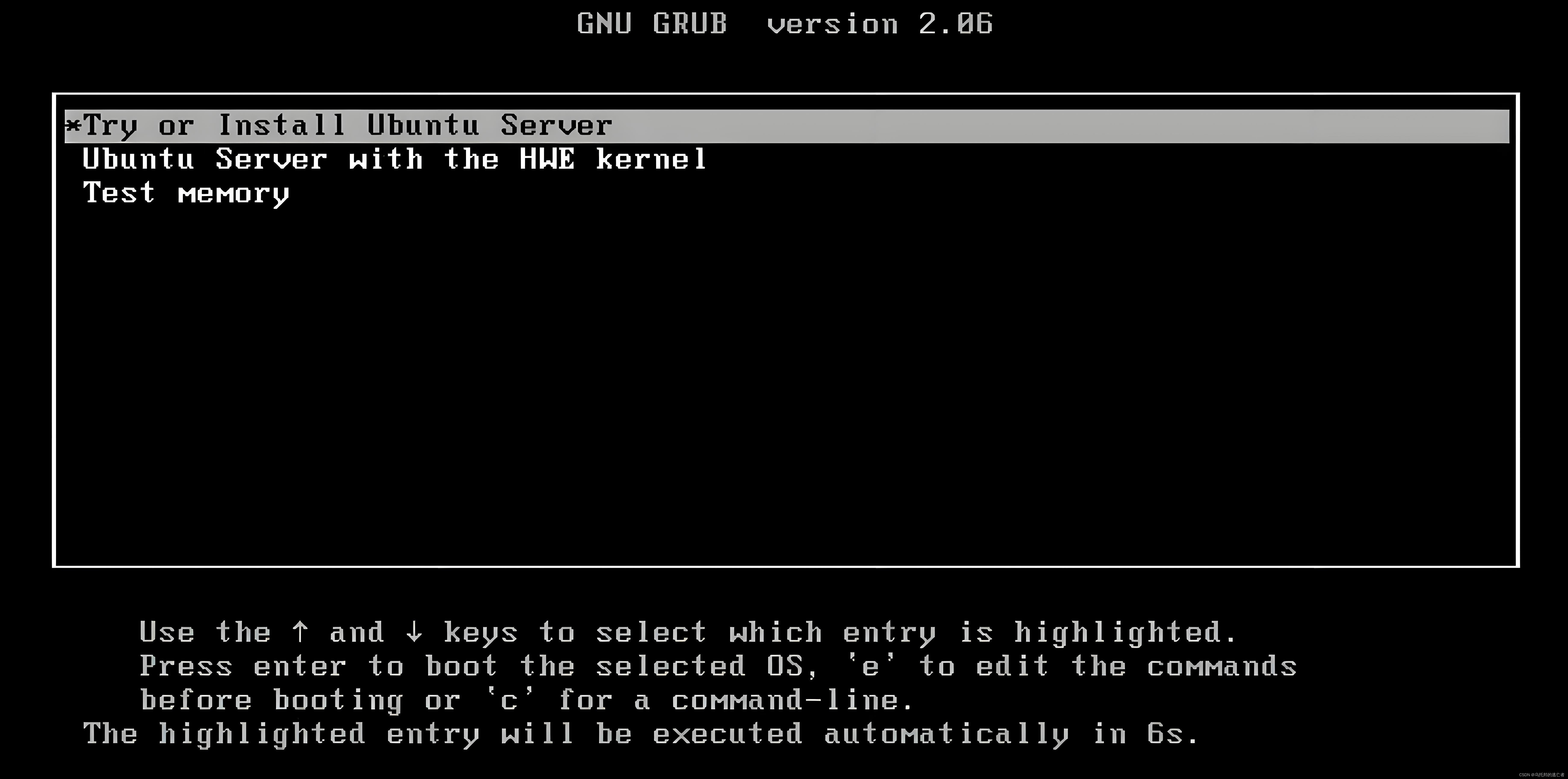
二、选择“语言”
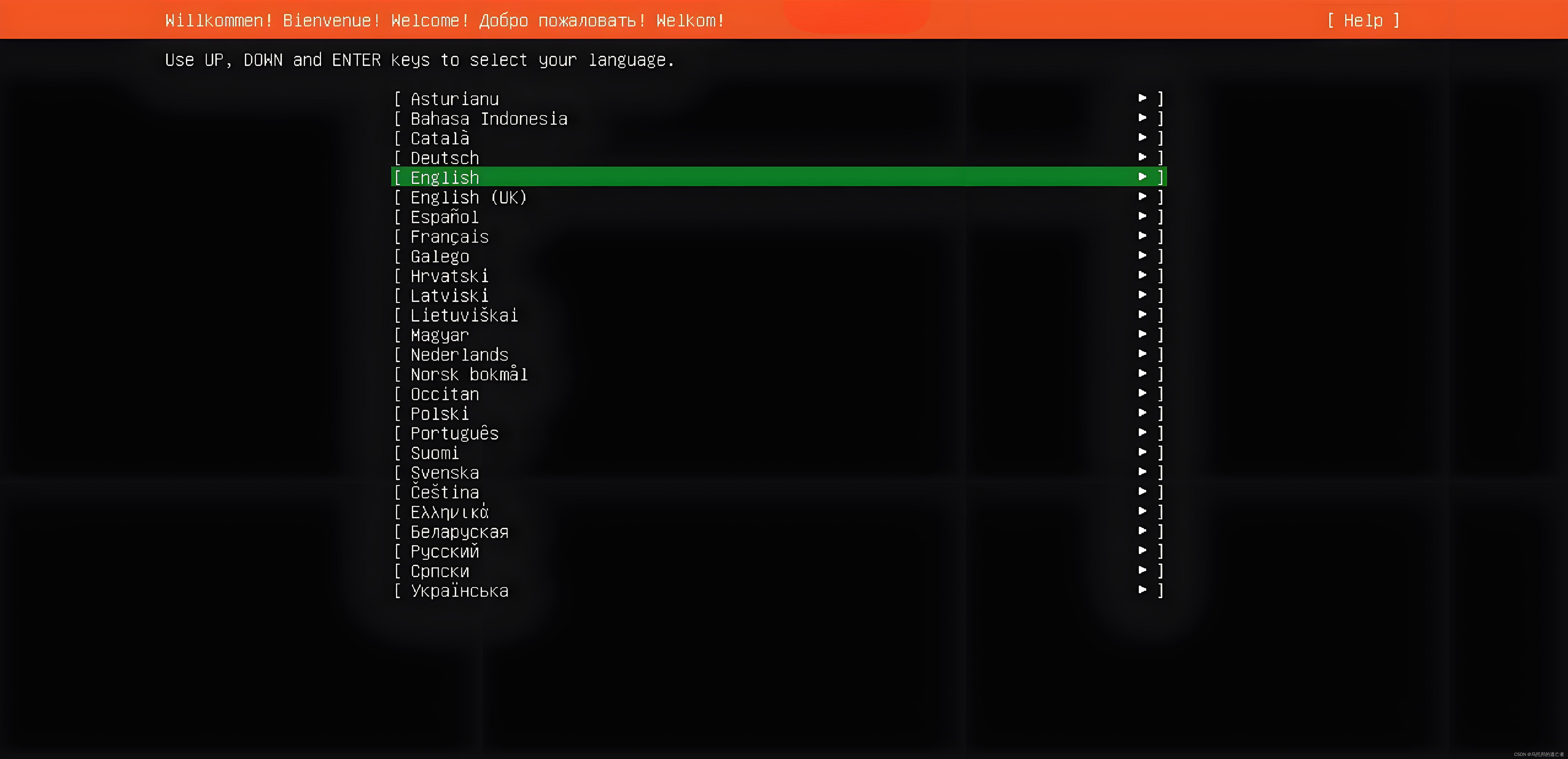
选择语言为英文,不管有没有中文,都选英文。主要是字符集等一系列可能引发小问题。
三、安装器更新
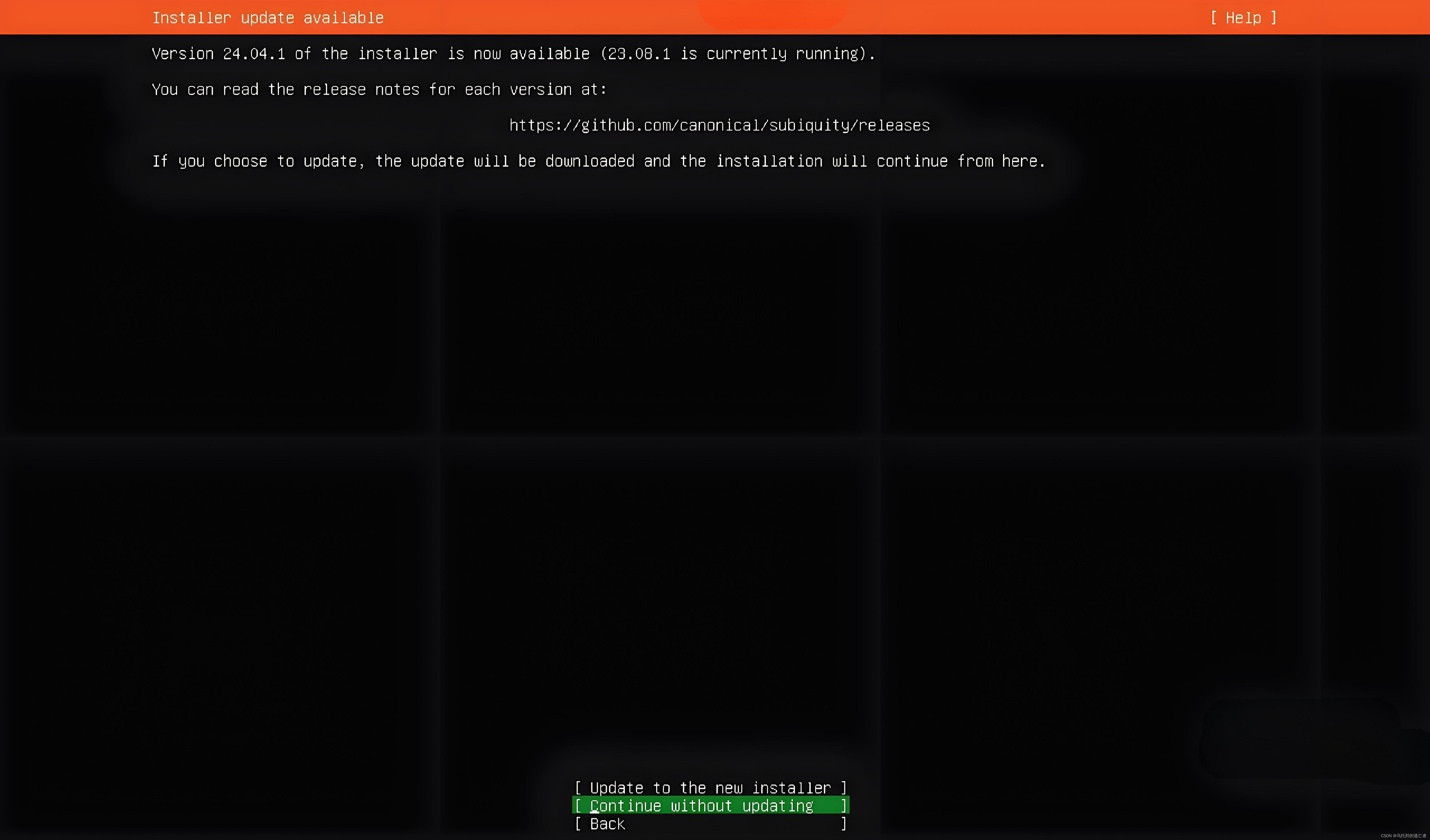
这里选择不更新
四、键盘布局
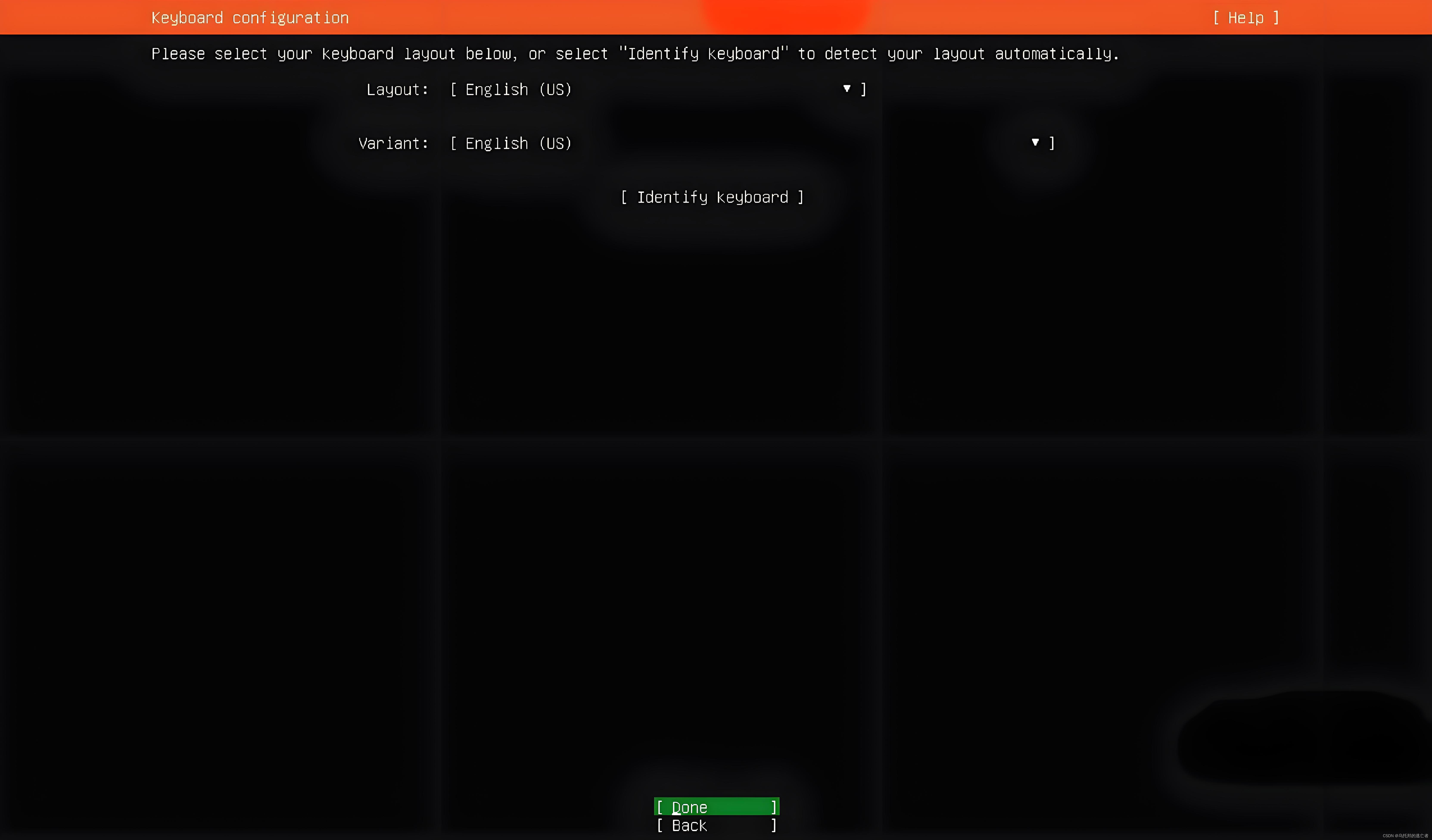
键盘布局,默认选项。
五、选择安装类型
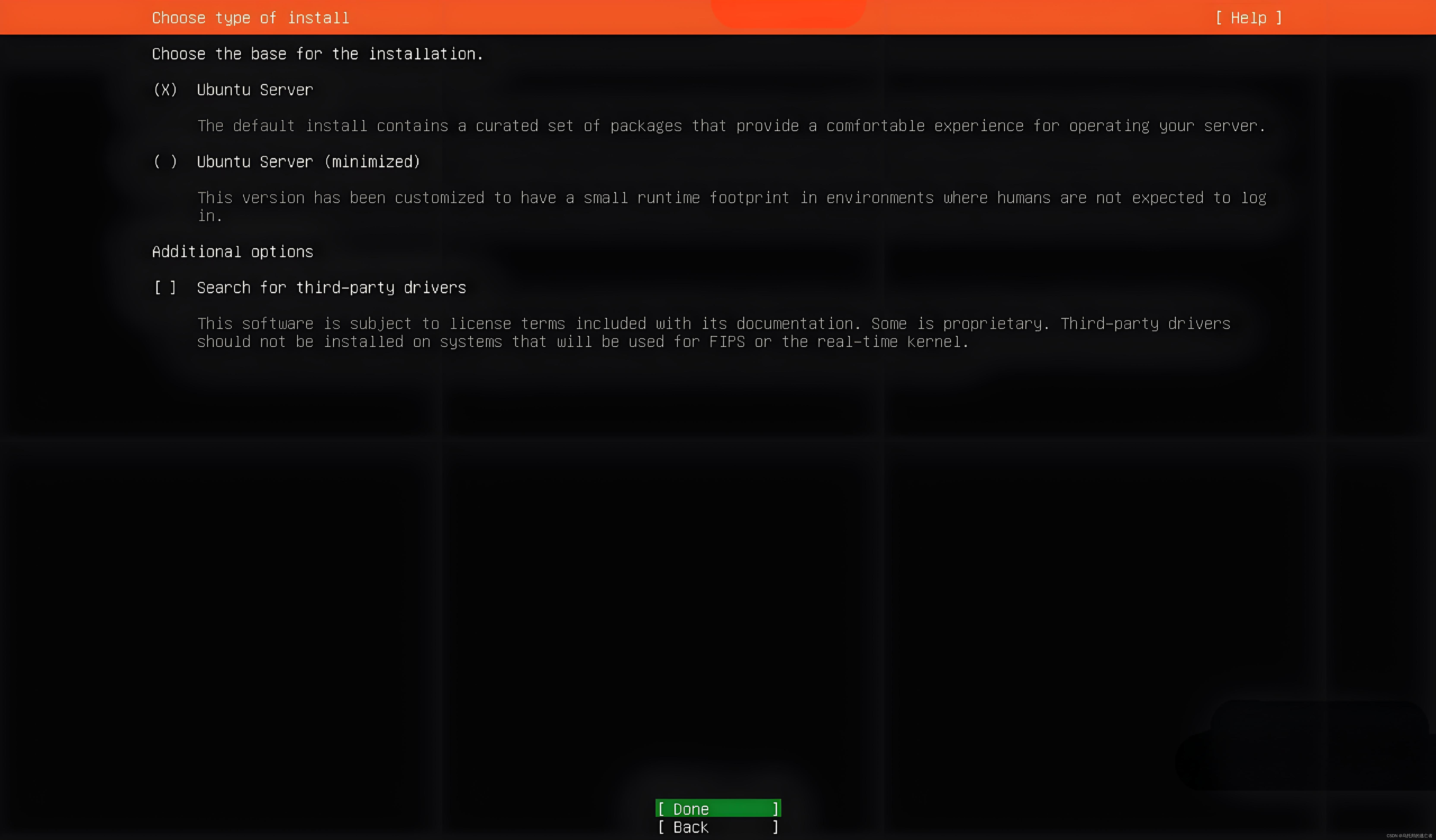
安装版本,选择默认的server版,没有选minimized版。就不纠结那些默认安装包啥的了。遇到问题再说,减少麻烦。
六、网络配置
方案一:

网络配置,这里可以默认,待安装完成后,再进入系统,修改网络配置文件来进行配置静态IP。(参考: 十五、配置静态IP)
方案二:

也可以在安装过程中,直接配置静态IP。如上图,选择“Edit IPv4”进入如下界面:

在该界面中,配置IP相关信息。
注意事项:
1)Subnet:子网网段,配置的是192.168.111.0/24。最后的24就是所谓的掩码。24的意思是3个8位。其实IP地址由四个255容量的数构成,而255加上0刚好是256个数,是2的8次方,也就是刚好是8位数表示的范围。这里的24的意思就是前三个8位不动,也就是192.168.111的部分。最后剩余的是可以动的。它与掩码:255.255.255.0含义相同。
2)Address:具体的IP地址
3)Gateway:网关地址
4)Name Servers:域名服务器地址,就是DNS,用英文逗号分隔多个DNS。DNS是Domain Name Server的缩写,这里只是没有写Domain罢了。
5)Search domains:可以不填,我们这里用不到。
七、代理设置
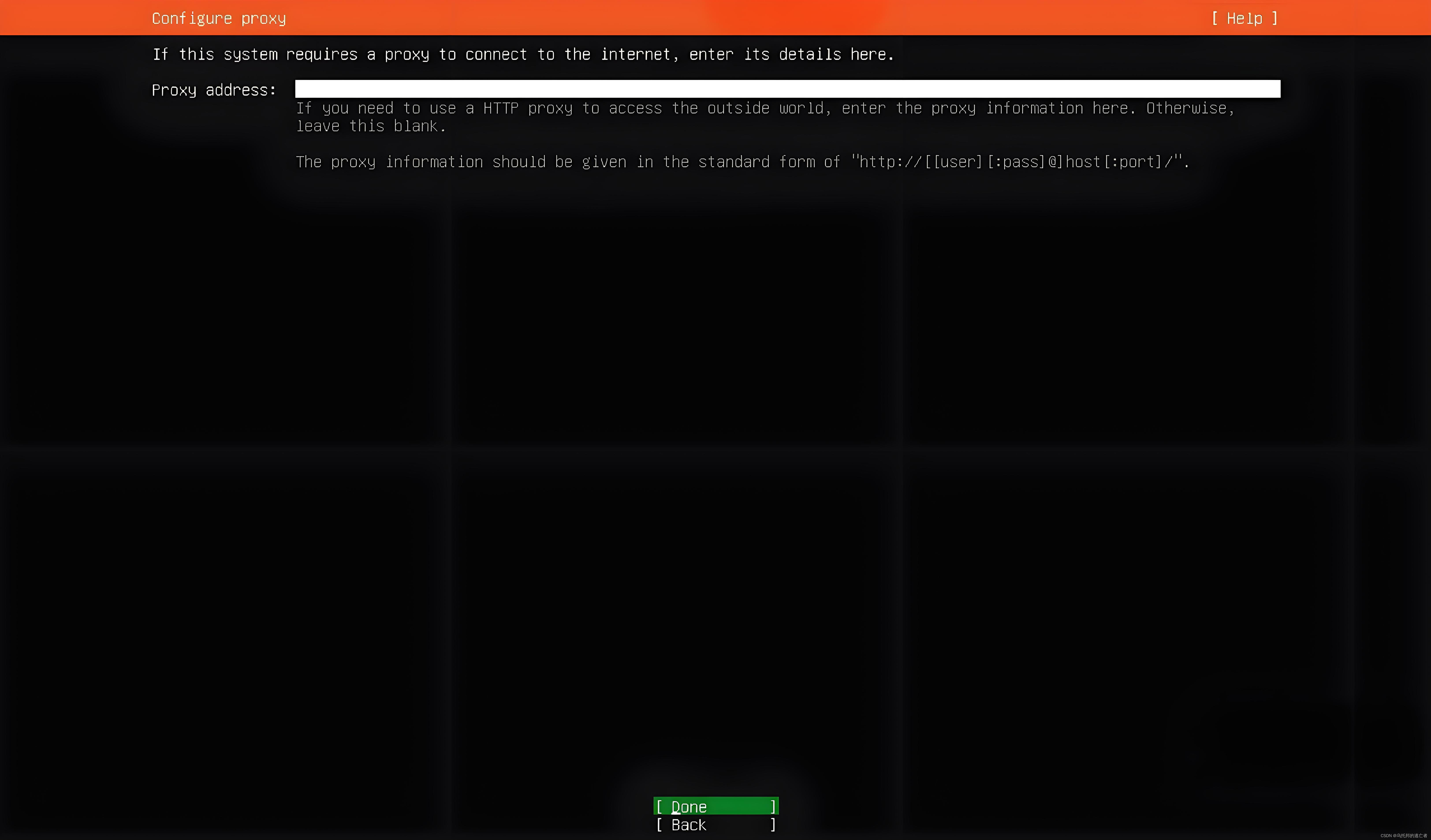
默认选项,不设置。
八、镜像地址
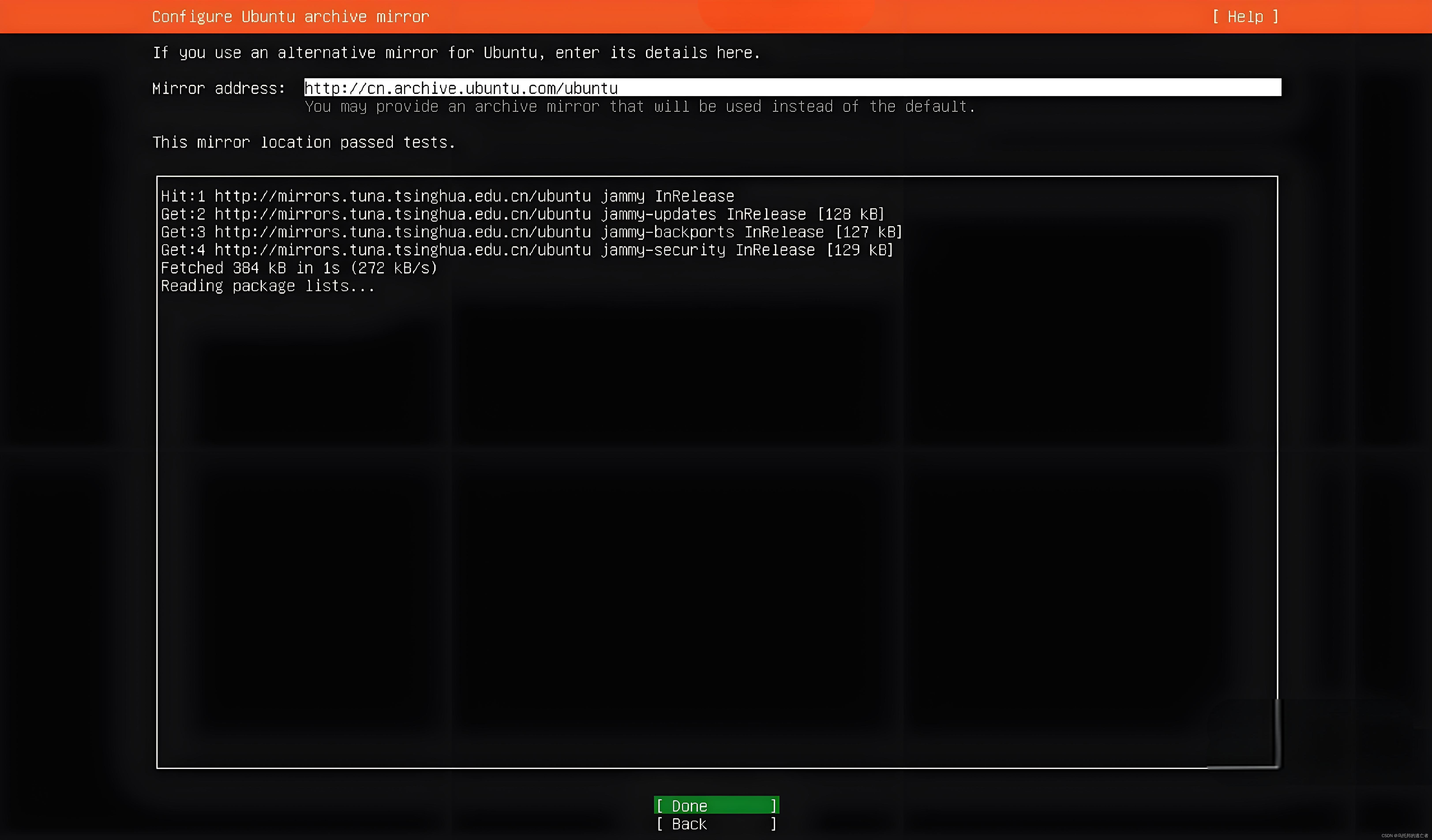
国内也没有被墙,可以不改。不过,最近感觉越来越慢了,可以改成阿里云的:http://mirrors.aliyun.com/ubuntu/

九、磁盘划分
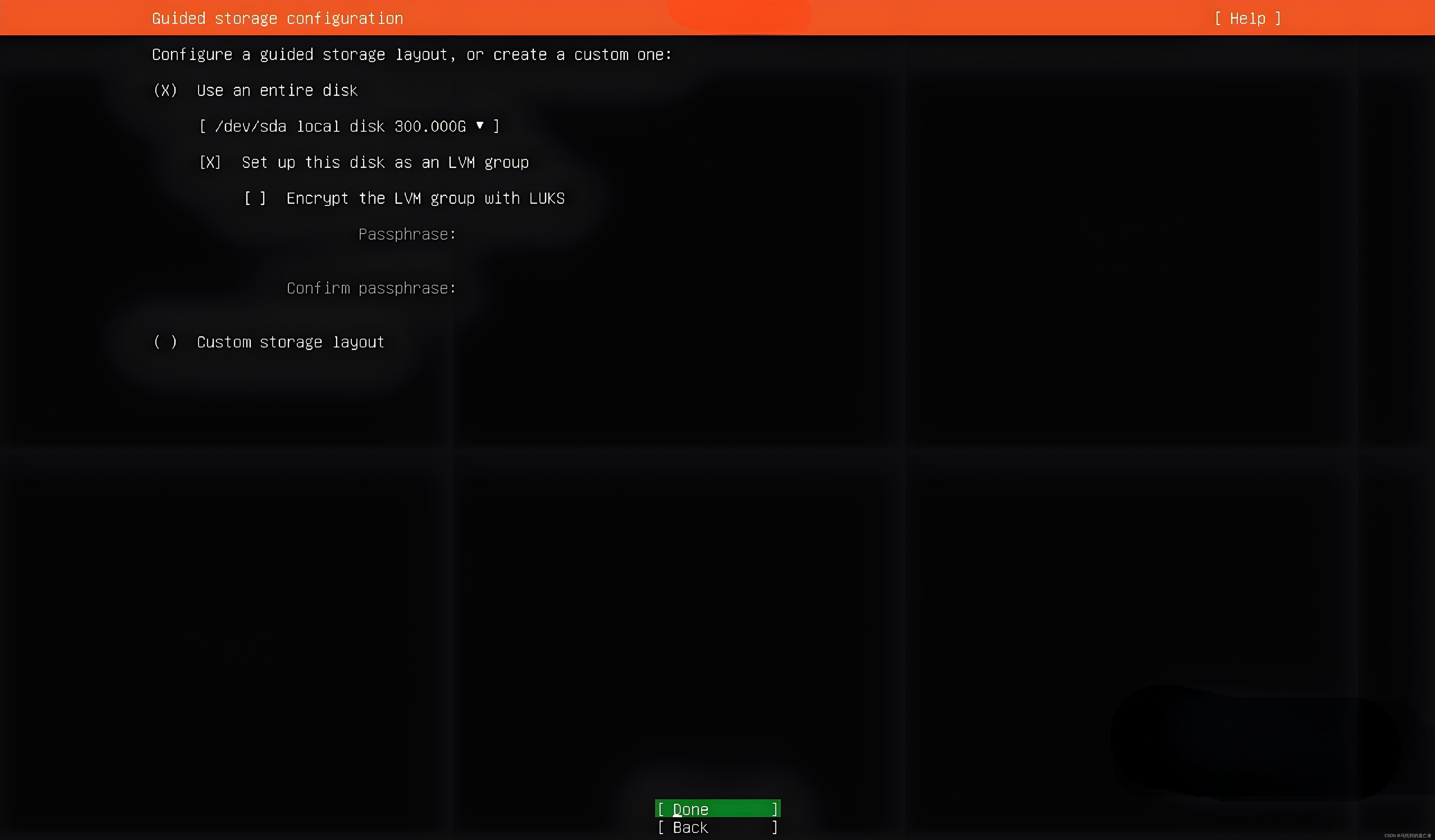
该界面默认设置,不修改。
默认使用LVM逻辑卷,便于后期动态在线调整磁盘空间。
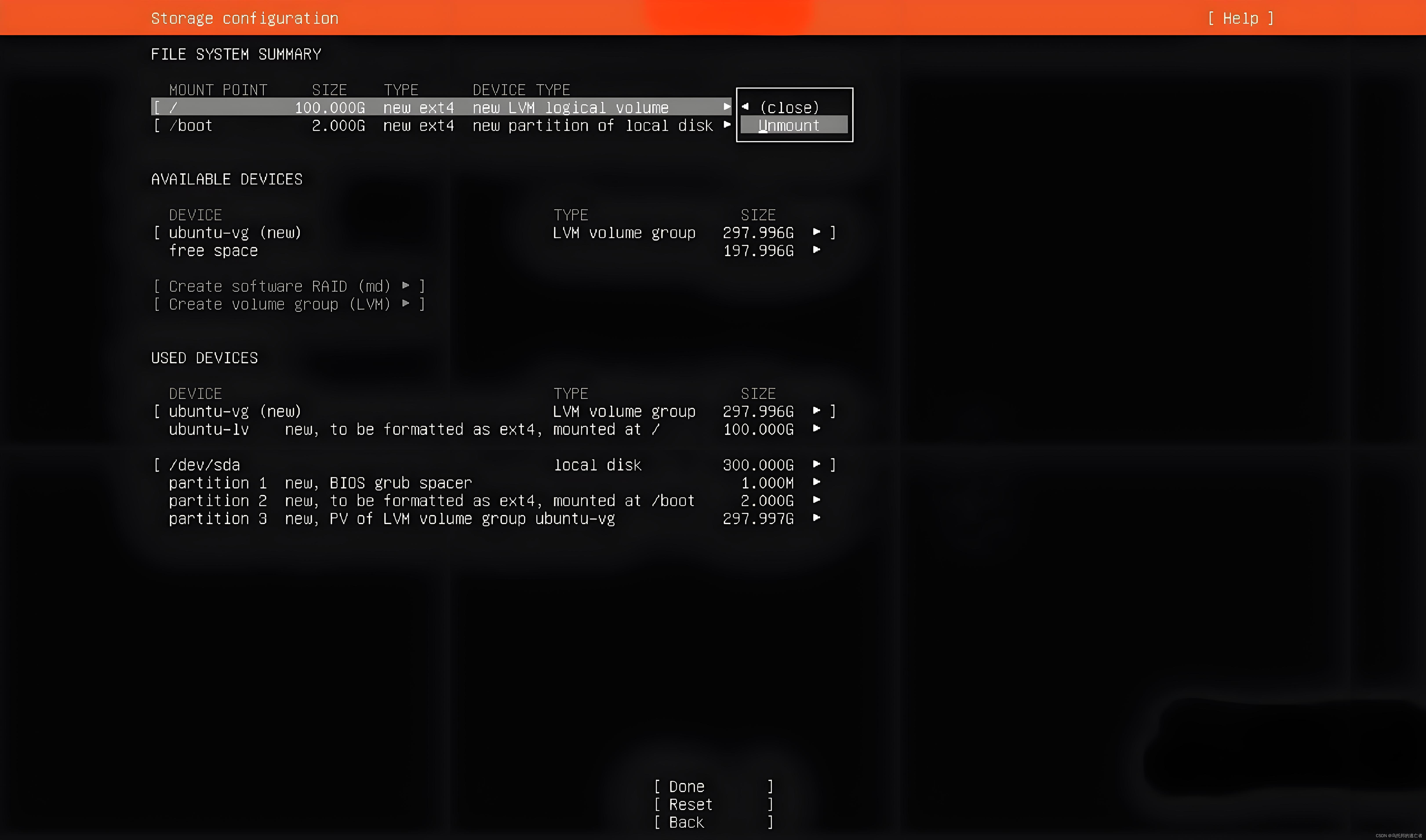
选择 / 分区,然后Unmount卸载。
注意:不要Unmount 卸载 /boot 分区,该分区是系统的引导分区。若卸载了,系统就出问题了。

然后将默认创建的lv逻辑卷删除,后面根据自己的需要手动创建lv逻辑卷。

对删除操作进行二次确认
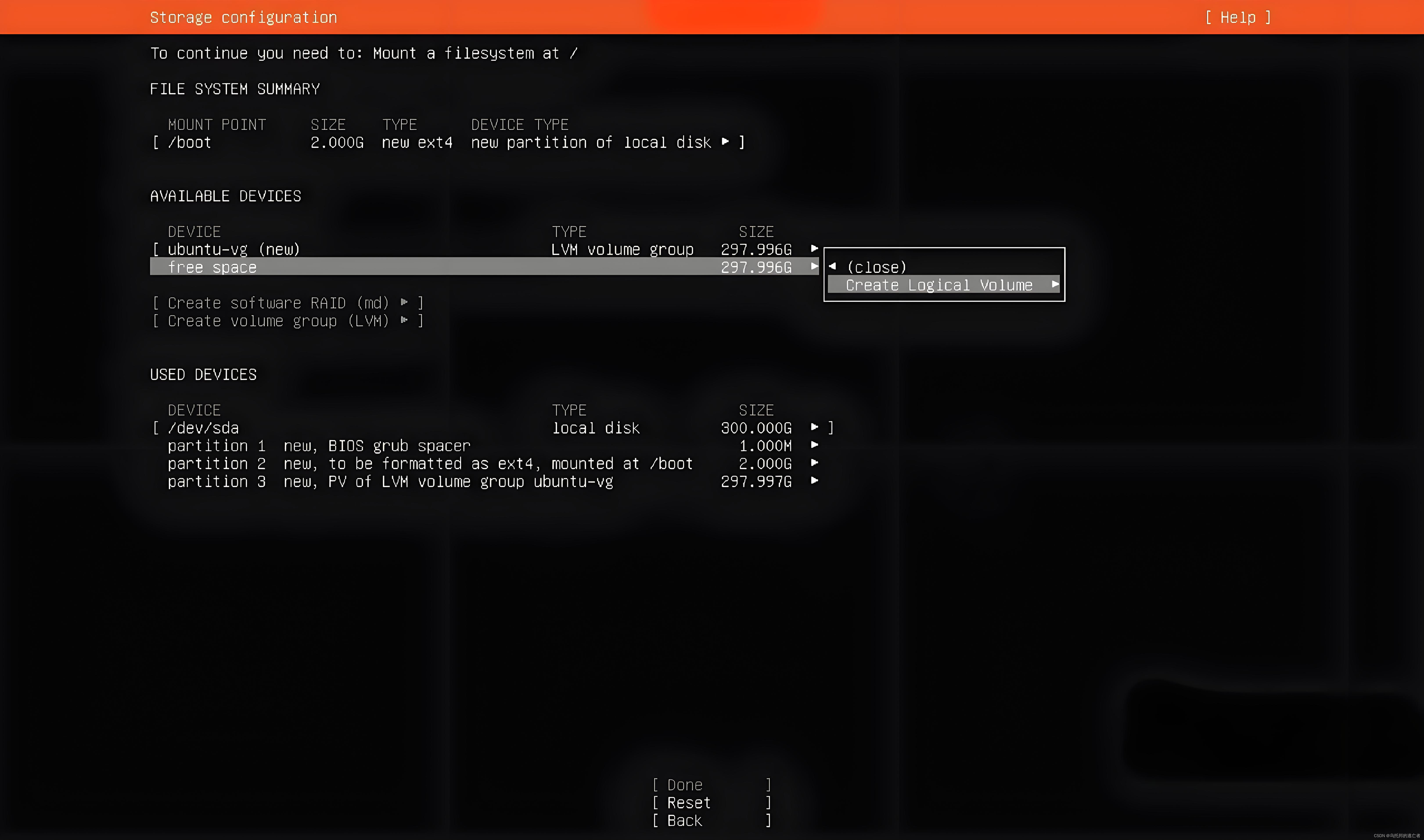
创建lv逻辑卷
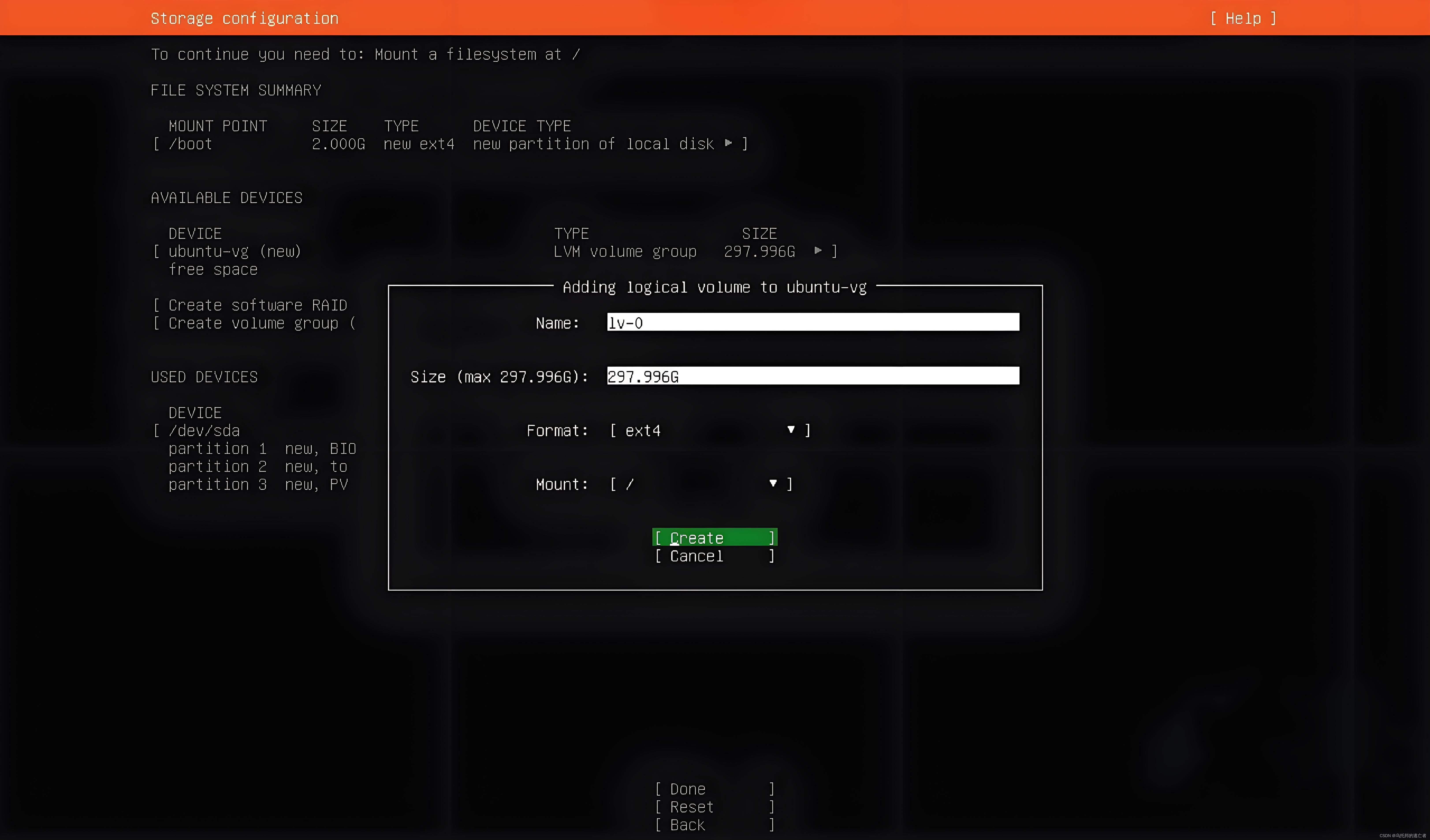
根据需要填写lv逻辑卷的名称、Size大小、分区格式、加载点目录。
这里只创建了一个lv逻辑卷,名称是lv-0,并将所有磁盘空间都分给该lv逻辑卷。分区格式是ext4,加载点是 / 根目录。
如下,就创建好了lv逻辑卷:

下一步,将执行lv逻辑卷的数据清理操作(包括格式化),如下:
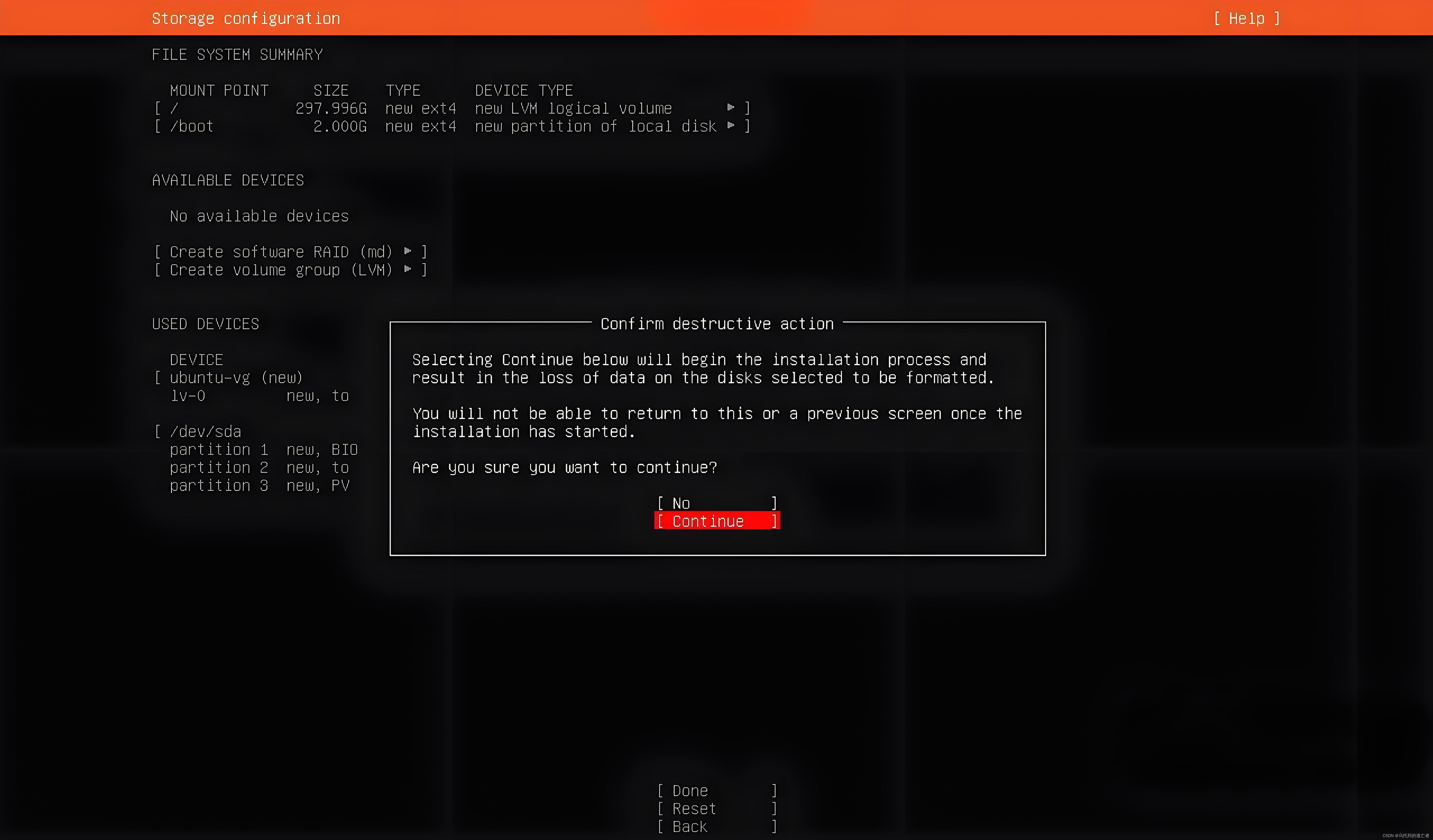
补充示例:
如下示例中,总的磁盘空间是800GB,其中,默认的 /boot 分区占用2GB,创建了2个lv逻辑卷,一个是 / ,磁盘空间是150GB; 另一个 是 /data,磁盘空间是所有剩下的磁盘空间647.996GB。

创建 /data 逻辑卷时,加载点选项需要先选择Other,然后手动输入/data,如下图:
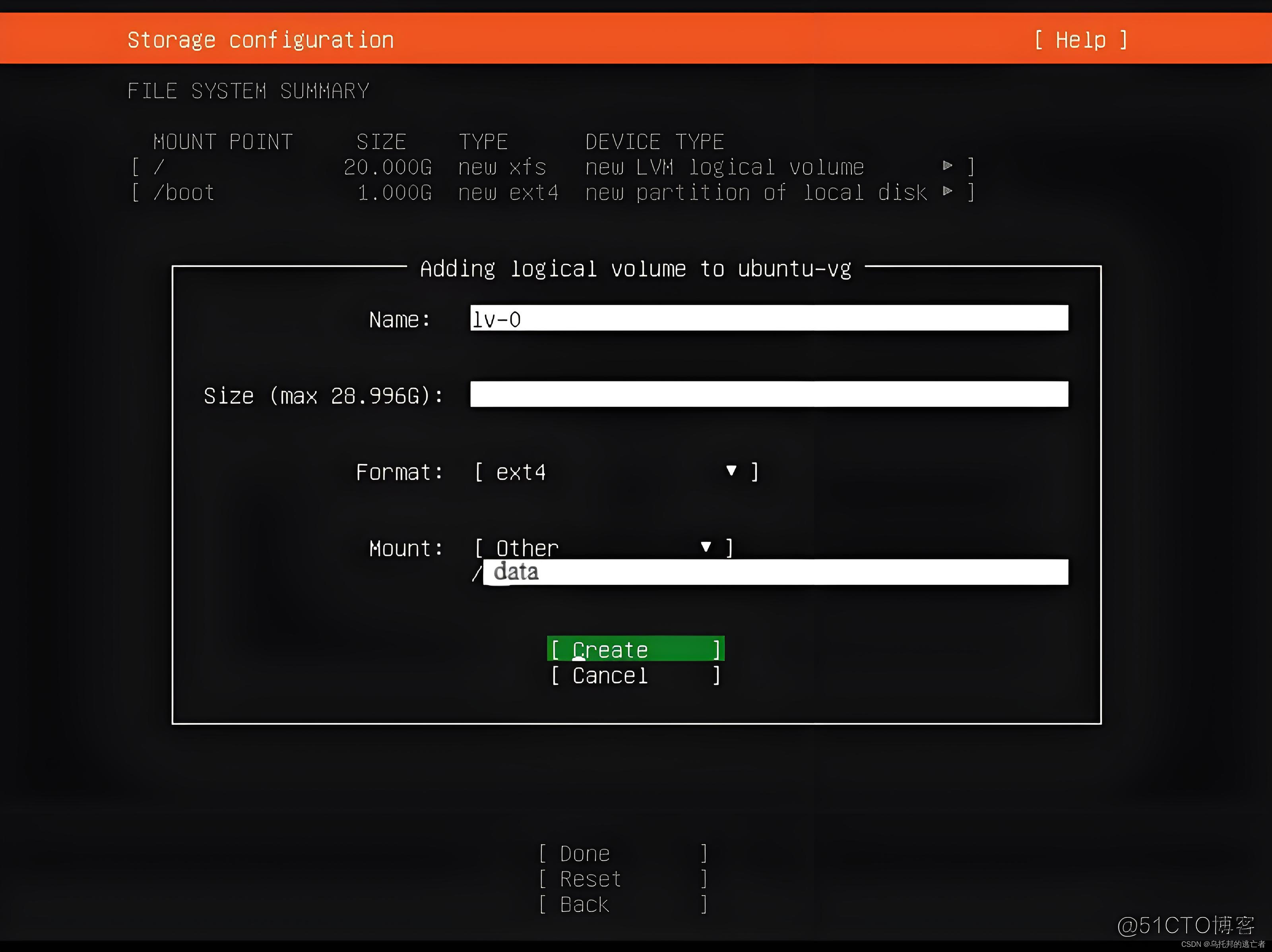
十、设置用户名、主机名、登录密码
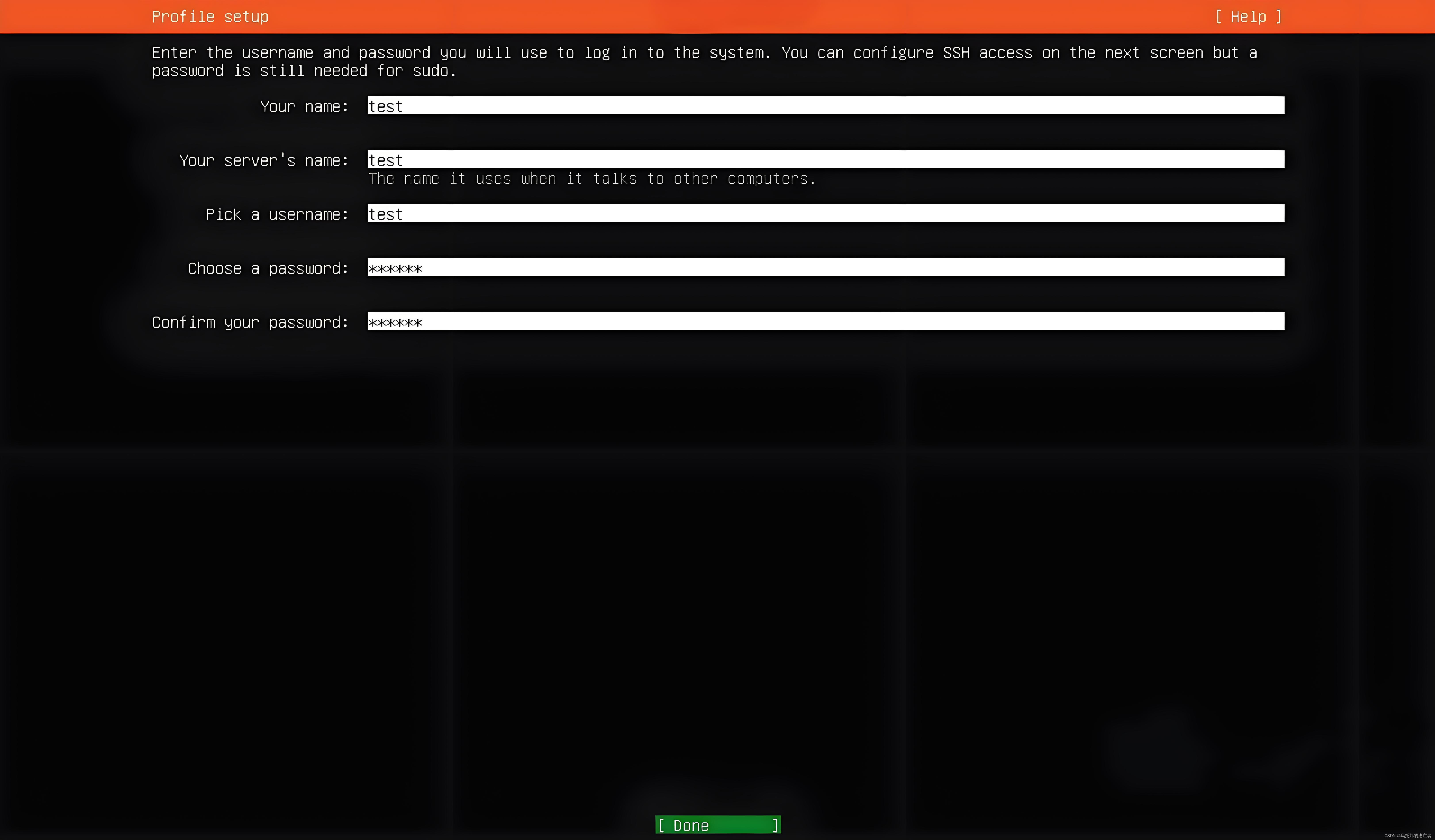
Your name:是使用在者的名称,没有太多实际意义,但是必须填写。
Your server's name: 配置服务名
Pick a username:这个用户名为登录系统的用户名
Password:需要输入两次相同密码,建议密码设置相对复杂些,避免被爆破
十一、升级到Ubuntu Pro
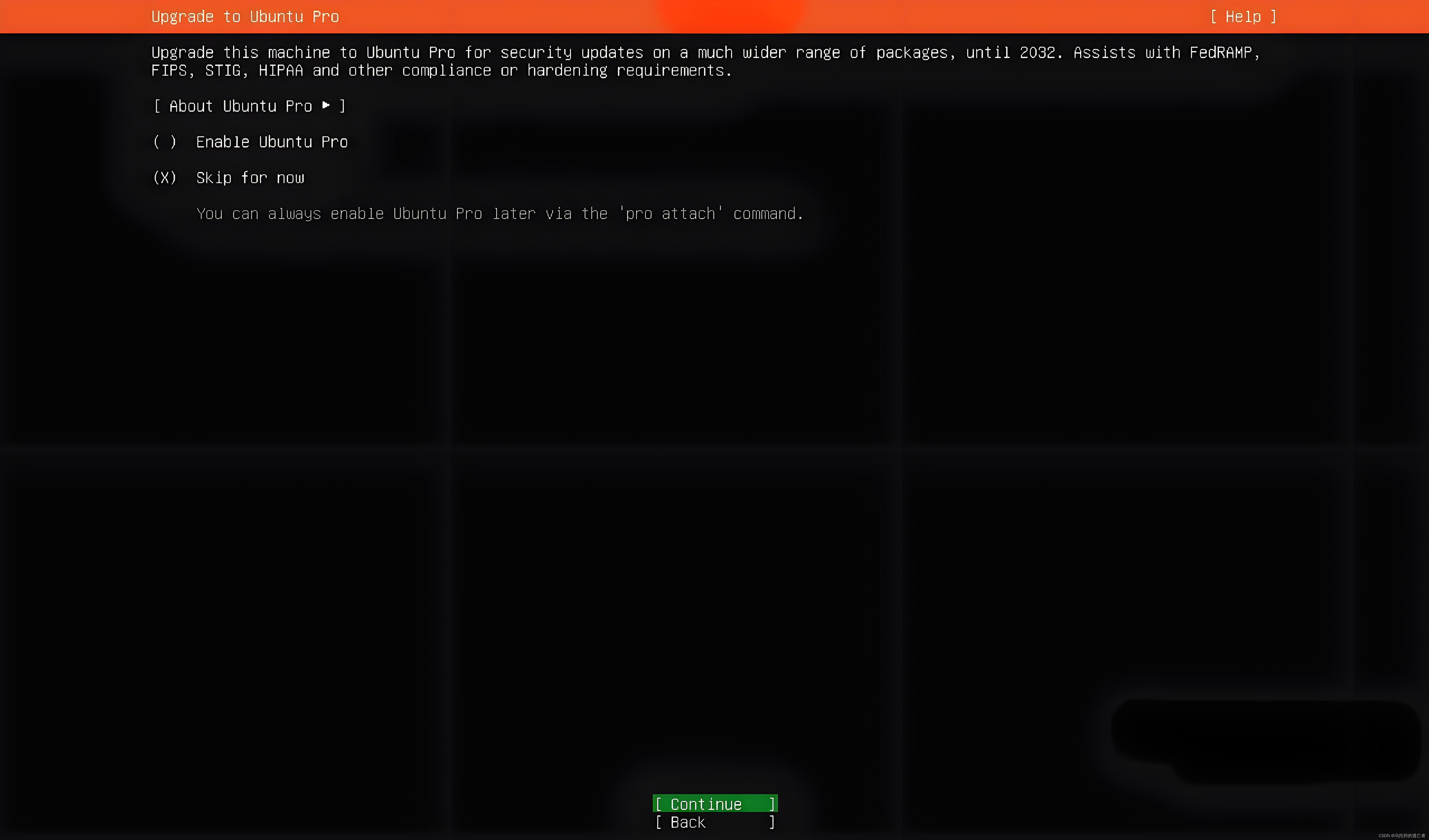
默认跳过即可
十二、SSH设置
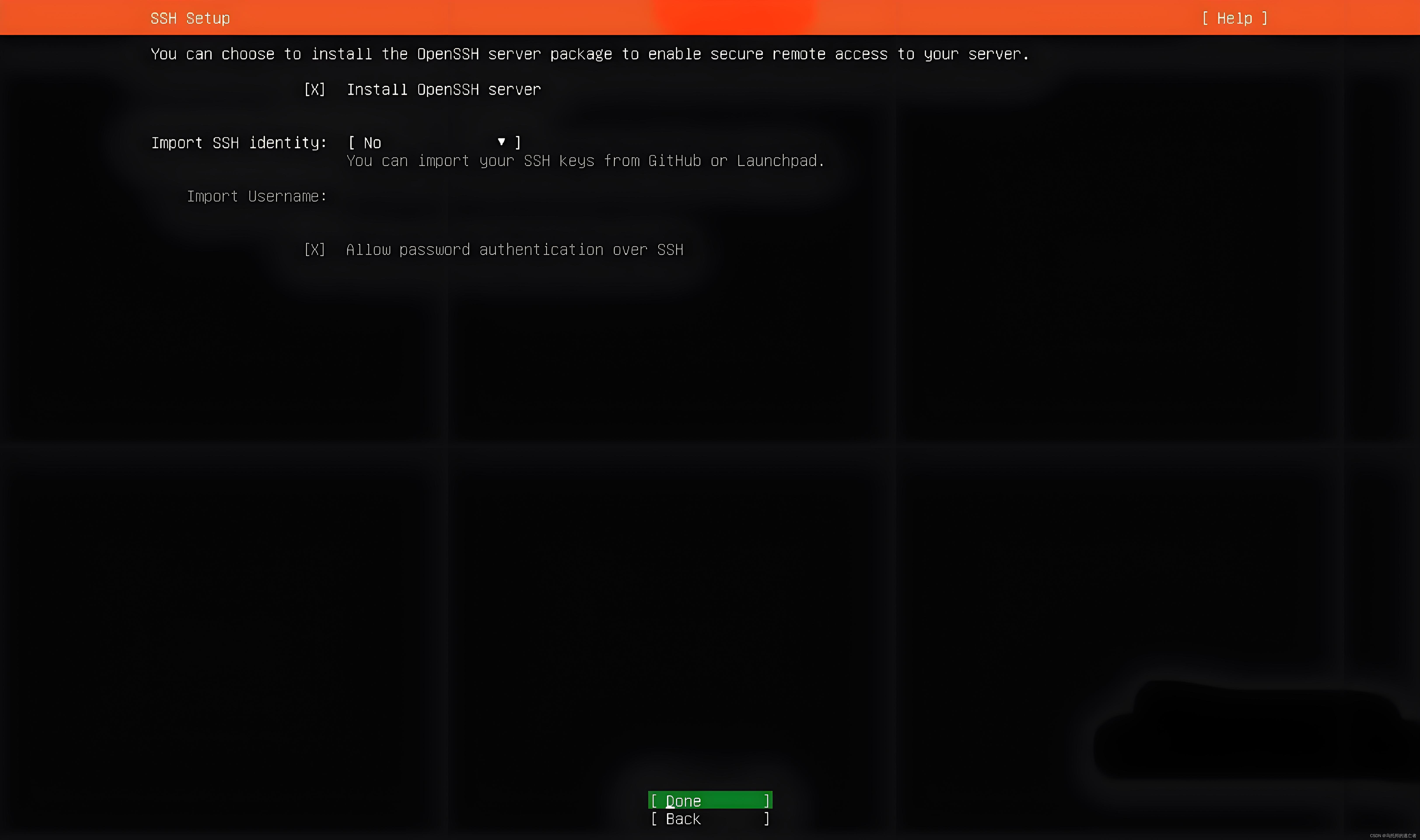
默认Install OpenSSH Server未选中,通过上/下箭头移动到 Install OpenSSH Server选项,按键盘空格键可以选中该选项。
如果不选该内容,系统安装上之后无法通过SSH登录服务器。
十三、选装软件包

可以什么都不选,然后直接安装。
十四、开始安装进程
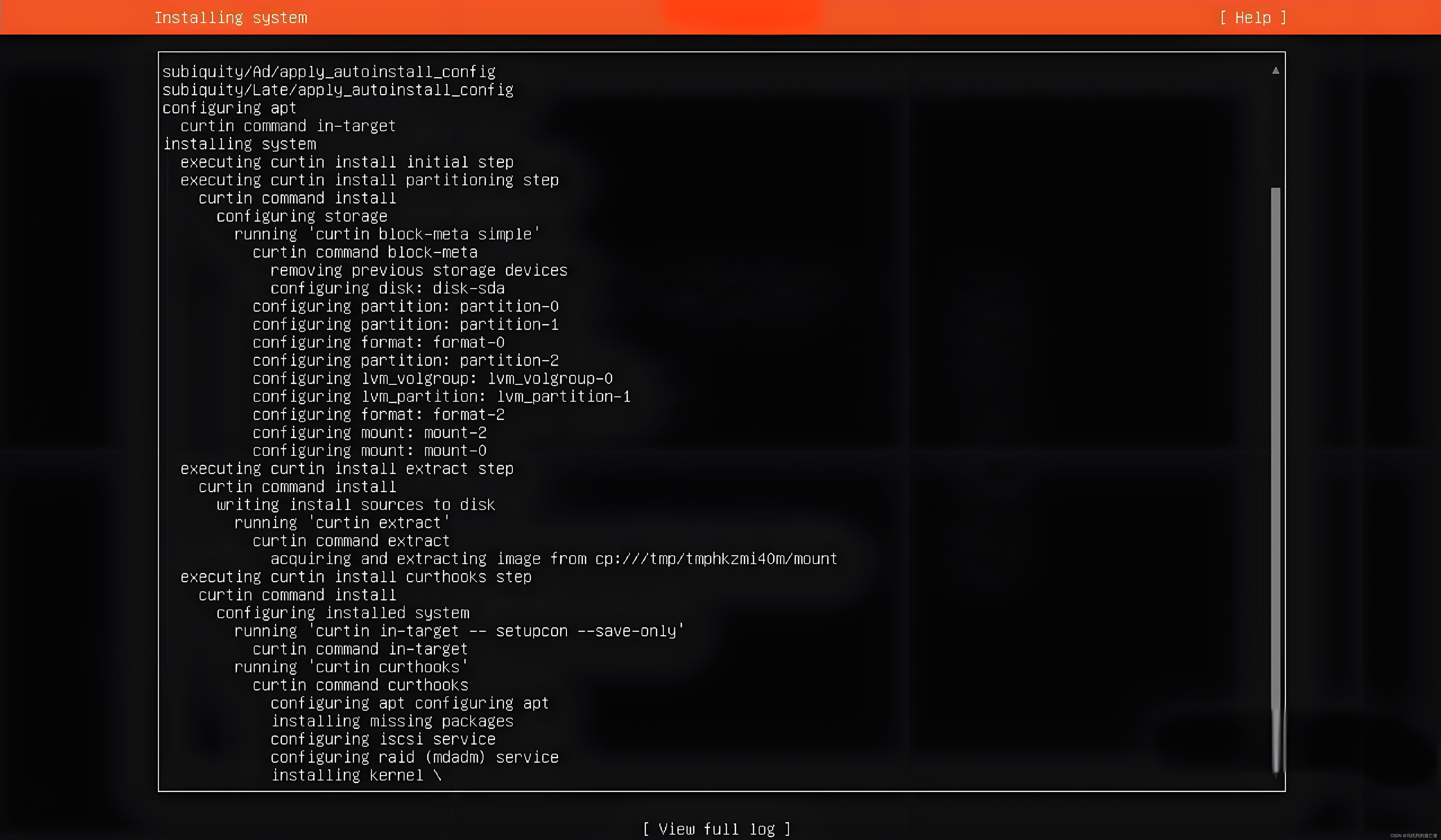
然后就是等待安装完成。
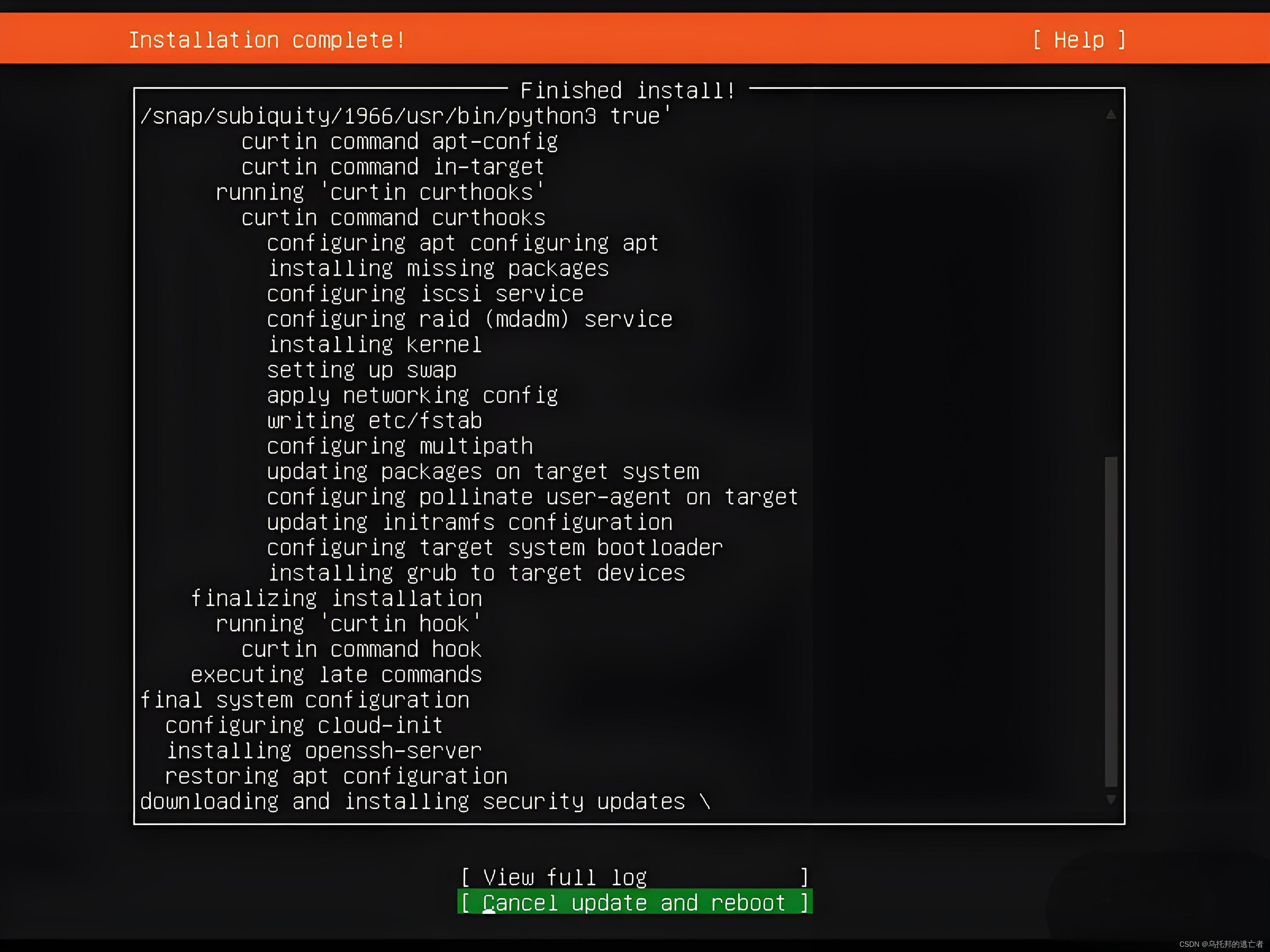
当显示Installation complete时,表示安装完成。然后选中Cancel update and reboot进行重启系统。
重启就能正常进入系统了。不过我这是虚拟机,正常进入系统之前需要点Enter键先移除iso镜像,如下图:

按Enter键进入系统
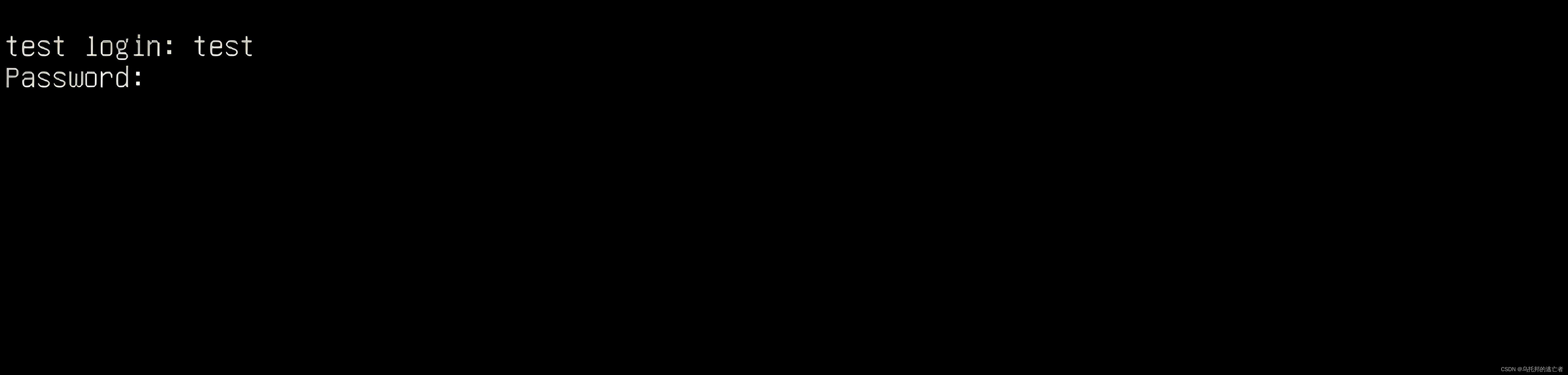
十五、配置静态IP
说明:若 六、网络配置 中已按方案二进行了配置,这里可以直接跳过。
在Ubuntu系统中配置静态IP地址,你可以编辑/etc/netplan目录下的YAML配置文件。以下是一个配置静态IP的例子:
找到Netplan配置文件,通常命名为01-netcfg.yaml,00-installer-config.yaml或类似。
ls /etc/netplan
编辑该配置文件。使用文本编辑器,例如nano或vim或vi:
sudo vi /etc/netplan/00-installer-config.yaml
修改配置文件以设置静态IP。以下是一个配置示例:

确保将enp160替换为你的网络接口名称,192.168.111.194替换为你想要的静态IP地址,/24是子网掩码(相当于255.255.255.0),192.168.111.1是默认网关,8.8.8.8和114.114.114.114是DNS服务器地址。
配置生效:
sudo netplan apply确认配置已生效:
ip addr配置好了静态IP后,就可以使用Linux客户端工具(如SecureCRT)来连接该主机了。
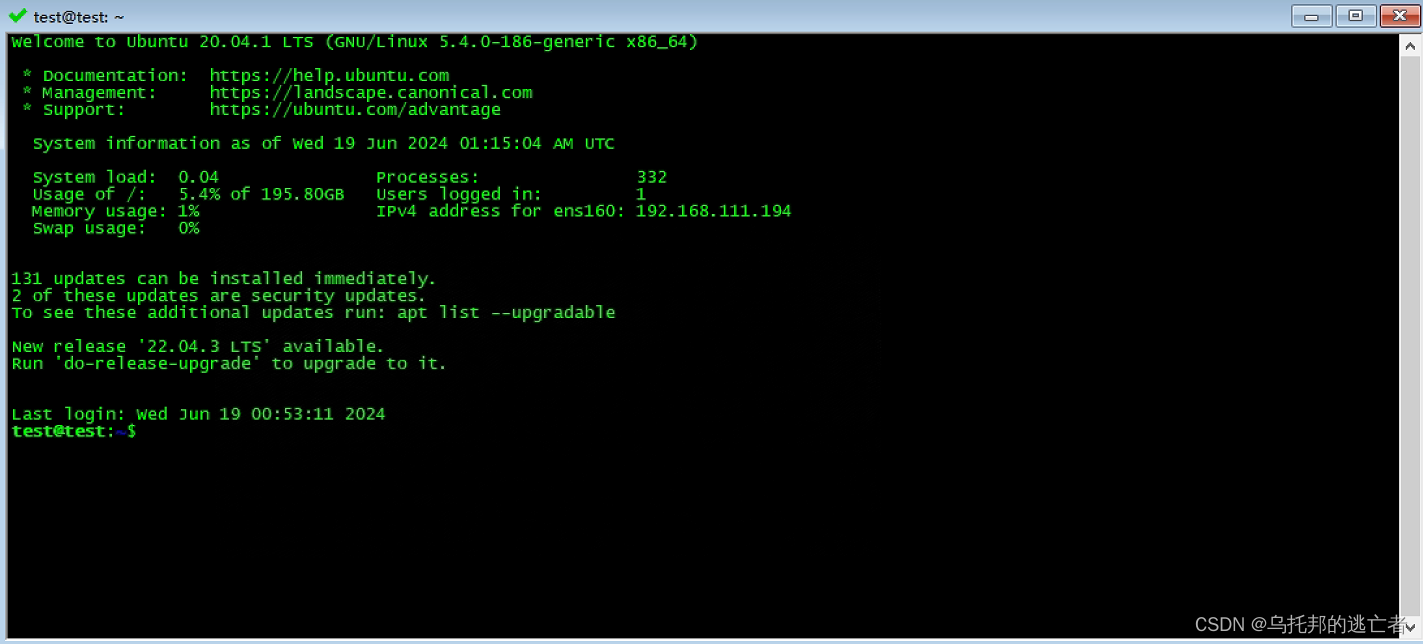
十六、设置时区
Ubuntu默认的时区是有问题的,可以通过如下指令修正:
sudo cp /usr/share/zoneinfo/Asia/Shanghai /etc/localtime另外,还可以通过tzselect自行选择可用的时区,效果与上述指令相同。
十七、包管理工具
Ubuntu的包管理工具是apt,而不是Centos7中的yum。执行如下指令,将包更新到最新:
sudo apt update
sudo apt upgrade十八、防火墙设置
Ubuntu防火墙默认是关着的。
基础操作指令如下:
# 开启防火墙
sudo ufw enable# 设置防火墙默认拒绝
sudo ufw default deny # 关闭防火墙
sudo ufw disable # 查看防火墙状态
sudo ufw status 十九、修改linux参数
sudo vi /etc/security/limits.conf在最后追加如下内容:
* soft nproc 65536
* hard nproc 65536
* soft nofile 65536
* hard nofile 65536含义如下:
1)soft nproc: 可打开的文件描述符的最大数(软限制)
2)hard nproc: 可打开的文件描述符的最大数(硬限制)
3)soft nofile:单个用户可用的最大进程数量(软限制)
4)hard nofile:单个用户可用的最大进程数量(硬限制)
二十、如何使用root账号
进入管理员模式
sudo su二十一、安装JDK
1、从Oracle官网下载JDK压缩包(链接:https://caiyun.139.com/m/i?1A5CvGQGVgTcJ提取码:7Ub6)。
2、解压压缩包
tar -xzf jdk-8u131-linux-x64.tar.gz -C /usr/local/3、配置环境变量。
sudo vi ~/.bashrc#添加以下行:
export JAVA_HOME=/usr/local/jdk1.8.0_131
export PATH=$JAVA_HOME/bin:$PATH4、重新加载配置文件:
source ~/.bashrc5、验证安装是否成功:
java -version二十二、安装Docker
1、卸载原有可能存在的Docker软件
for pkg in docker.io docker-doc docker-compose docker-compose-v2 podman-docker containerd runc; do sudo apt-get remove $pkg; done2、更新软件源
sudo apt-get update
sudo apt-get upgrade3、安装docker依赖
apt-get install ca-certificates curl gnupg lsb-release4、添加docker秘钥
curl -fsSL http://mirrors.aliyun.com/docker-ce/linux/ubuntu/gpg | sudo apt-key add -看到ok就添加成功了
5、添加Docker软件源
sudo add-apt-repository "deb [arch=amd64] http://mirrors.aliyun.com/docker-ce/linux/ubuntu $(lsb_release -cs) stable"这些必须全部命中
6、安装Docker
apt-get install docker-ce docker-ce-cli containerd.io7、查看是否安装成功
docker --version显示版本信息表示安装成功
8、配置用户组,这样就可以不用每次使用docker都要sudo了
sudo usermod -aG docker $USER9、重启计算机
sudo reboot10、启动Docker
systemctl start docker11、设置开机启动Docker
systemctl enable docker12、查看docker进程状态
systemctl status docker13、配置国内镜像地址
sudo vi /etc/docker/daemon.json
##添加如下内容
{
"registry-mirrors": ["http://hub-mirror.c.163.com","https://9ca7kqhd.mirror.aliyuncs.com","https://registry.docker-cn.com"
]
}14、重启
systemctl restart docker二十三、参考文章
1、手把手教你如何安装Ubuntu18.04.5 LTS Server版操作系统
2、Ubuntu22.04安装及初始配置
3、ubuntu安装Docker(超级详细,常见错误解决方案也有附上)
相关文章:
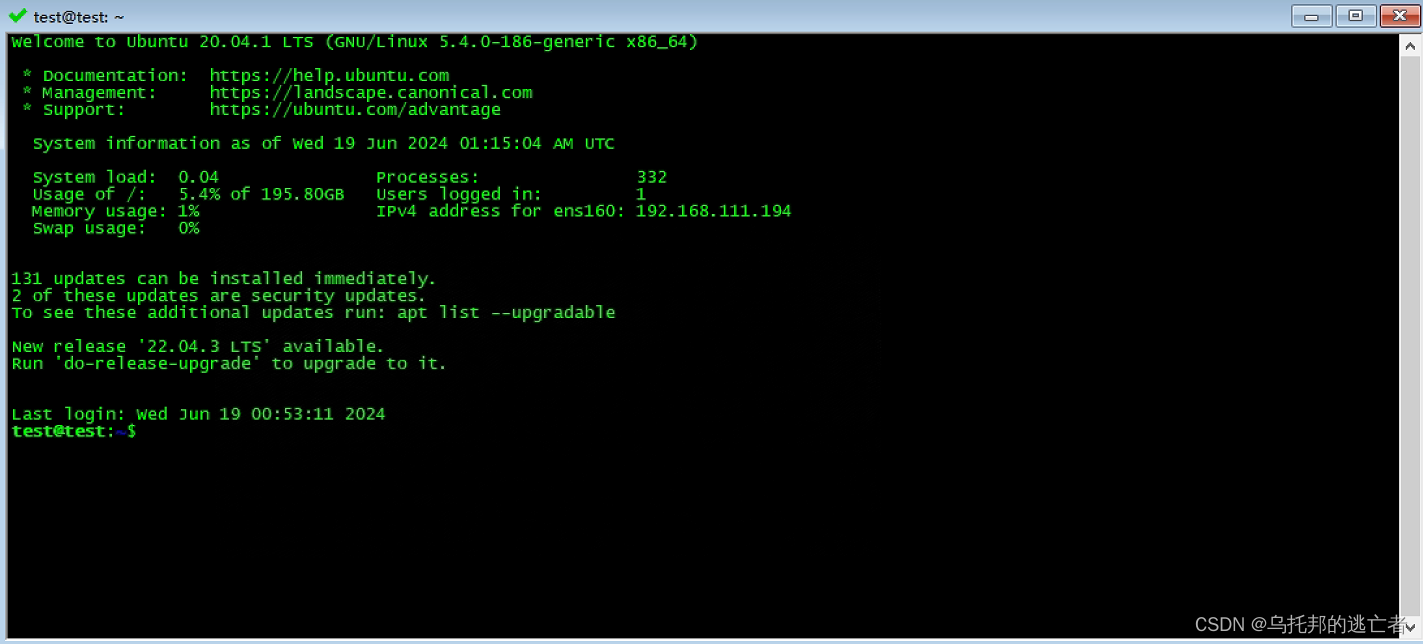
Ubuntu22.04系统安装及配置
文章目录 一、选择“安装” 二、选择“语言” 三、安装器更新 四、键盘布局 五、选择安装类型 六、网络配置 七、代理设置 八、镜像地址 九、磁盘划分 十、设置用户名、主机名、登录密码 十一、升级到Ubuntu Pro 十二、SSH设置 十三、选装软件包 十四、开始安装进…...

抖音多功能全自动引流工具,支持评论关注私信留痕点赞等,让你的抖音粉丝暴涨!
随着短视频行业的火爆,越来越多的人开始关注抖音这个平台。然而,如何在抖音上获得更多的关注和粉丝,成为了许多人面临的难题。为了帮助大家解决这个问题,今天我们将为大家推荐一款抖音多功能全自动引流脚本,这款脚本可…...
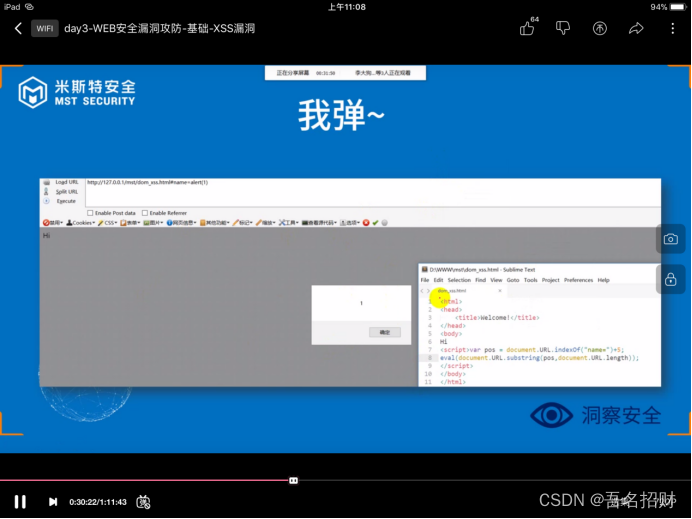
day3-xss漏洞(米斯特web渗透测试)
day3-xss漏洞(米斯特web渗透测试) XSSXss种类三种反射型1.反射型xss2.存储型xss3.DOM型xss XSS Xss有一部分是前端的有一部分不是前端的,我们来看一下,昨天的HTML注入修复方法应灵活使用。 HTML注入是注入一段HTML,那…...

HTML中的<iframe>标签及其属性
<iframe>标签在HTML中用于嵌入另一个HTML页面。它提供了一种在当前页面内展示外部内容的方式,而无需离开当前页面。以下是<iframe>的一些常用属性: src:指定要嵌入的页面的URL。width 和 height:设置iframe的尺寸。n…...

Elastisearch集群(单节点)
目录 一、文件下载 二、创建linux es用户 三、上传、解压canal、es、kibana 四、配置es通讯证书(生成证书给es配置使用) 五、配置elastisearch 六、修改系统配置 七、添加ik分词器支持(可选) 八、给文件赋值权限 九、设置…...
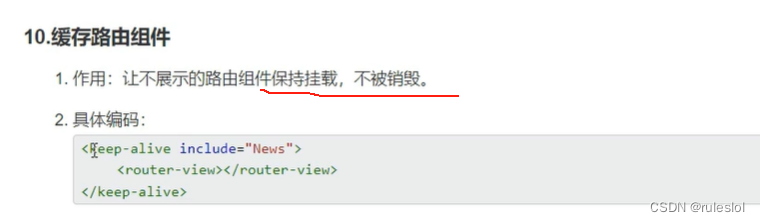
Vue78-缓存路由组件
一、需求 路由切走的时候,组件会被销毁,路由切回来,组件被挂载! 需要:路由切走的时候,组件不会被销毁。 二、代码实现 若是不加include属性,则在<router-view>里面展示的路由,…...

windows设置开机启动项
将文件放到下面路径即可实现每次开机启动 C:\ProgramData\Microsoft\Windows\Start Menu\Programs\Startup...

【Linux】 yum学习
yum介绍 在Linux系统中,yum(Yellowdog Updater, Modified)是一个用于管理软件包的命令行工具,特别适用于基于RPM(Red Hat Package Manager)的系统,如CentOS、Fedora和Red Hat Enterprise Linux…...
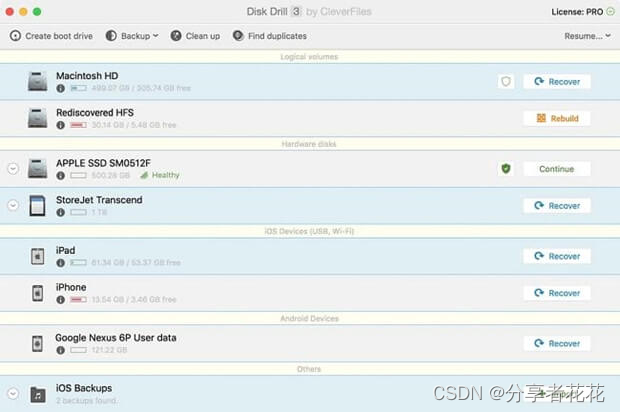
Mac数据如何恢复?3 款最佳 Mac 恢复软件
如果您认为 Mac 上已删除的文件永远丢失了,那您就大错特错了!实际上,即使您清空了 Mac 上的垃圾箱,也有许多解决方案可以帮助您恢复已删除的文件。最好的解决方案之一是 Mac 恢复删除软件。最好的Mac 恢复删除应用程序可以轻松准确…...
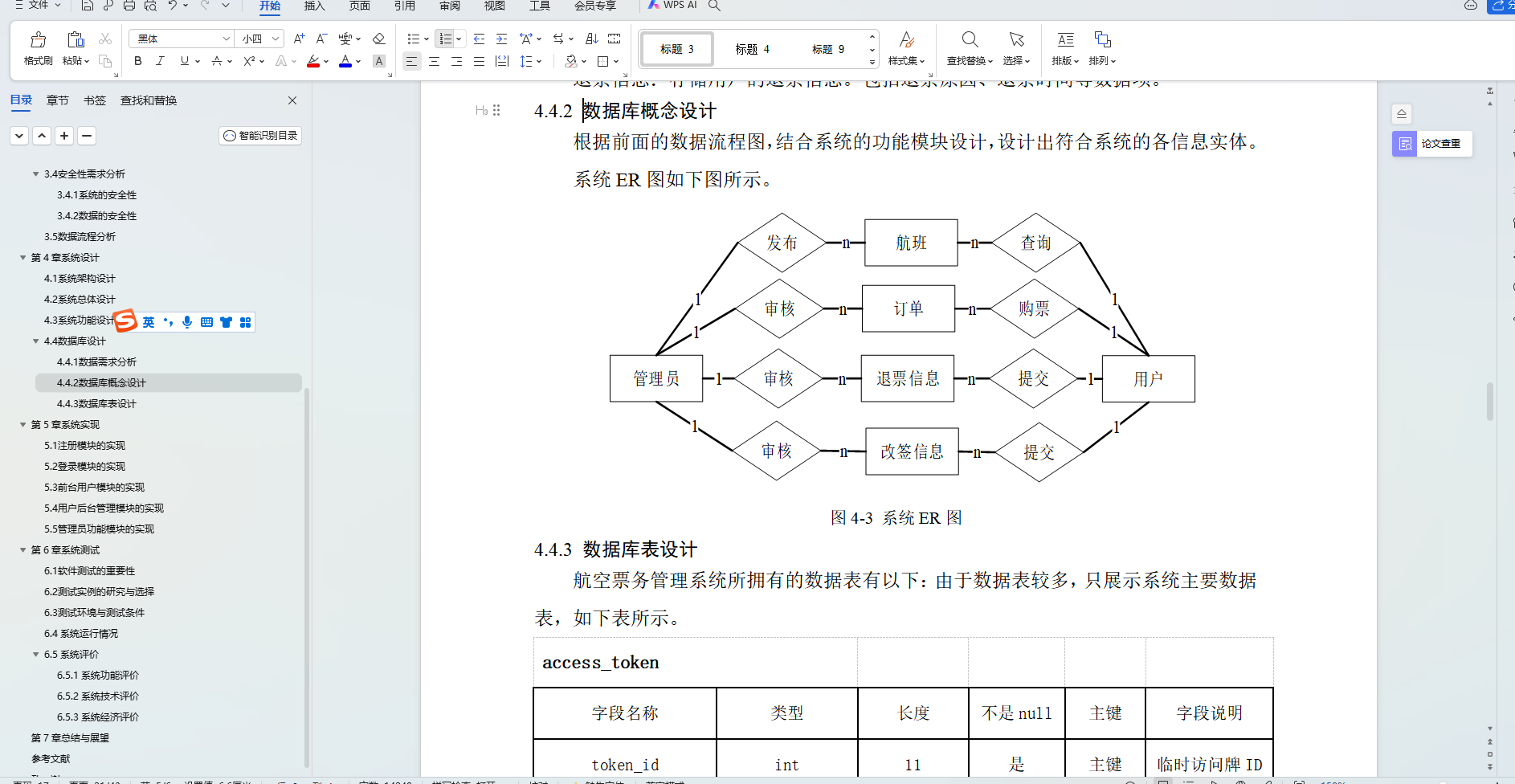
基于SpringBoot+Vue航空票务管理系统设计和实现(源码+LW+调试文档+讲解等)
💗博主介绍:✌全网粉丝1W,CSDN作者、博客专家、全栈领域优质创作者,博客之星、平台优质作者、专注于Java、小程序技术领域和毕业项目实战✌💗 🌟文末获取源码数据库🌟 感兴趣的可以先收藏起来,还…...

Gnu/Linux 之 C 语言函数列表初步整理
Linux为C语言编程提供了丰富的函数库,这些函数库覆盖了从基本输入输出、文件操作、字符串处理到系统调用等各个方面。以下是一些常见的Linux C函数示例: 输入输出函数 printf(): 输出格式化的字符串到标准输出。scanf(): 从标准输入读取格式化的数据。…...

Java学习 (二)关键字、标识符、数组
一、关键字 我们第一章案例中有很多关键字,比如class、public、static、void等,这些关键字依旧被java定义好了,可以拿来用,不需要死记硬背,按照官方文档查询即可 #官方文档 https://docs.oracle.com/javase/tutorial/j…...
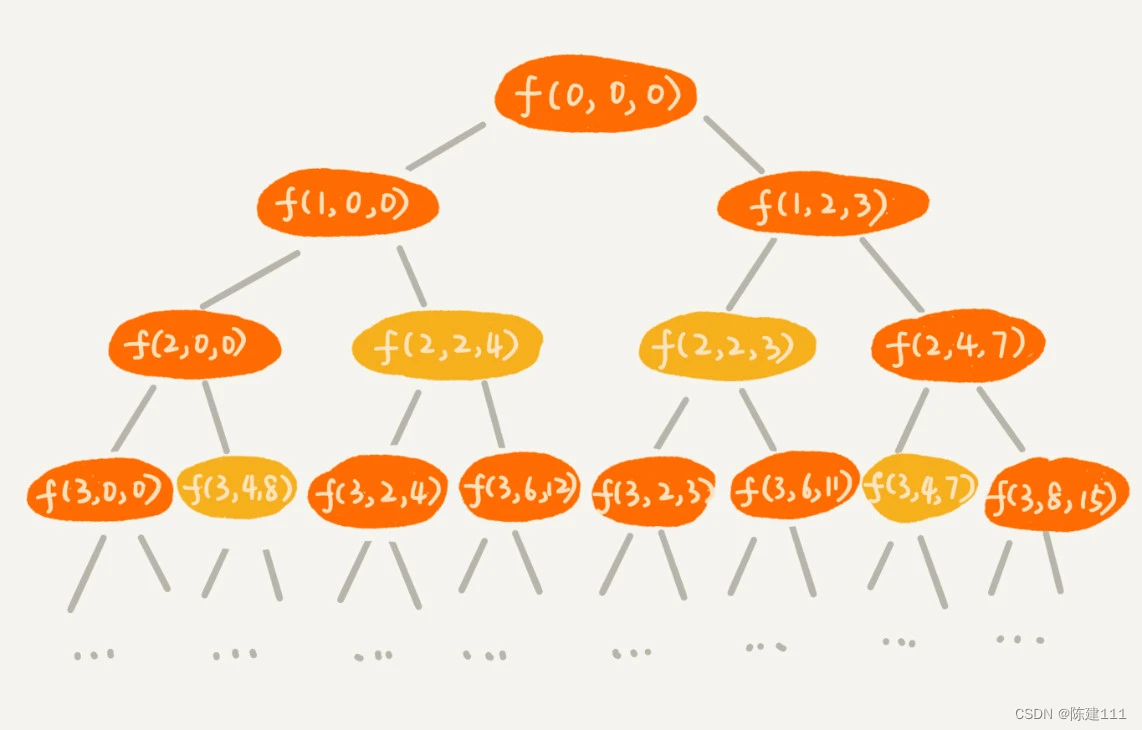
数据结构与算法笔记:基础篇 - 初始动态规划:如何巧妙解决“双十一”购物时的凑单问题?
概述 淘宝的 “双十一” 购物节有各种促销活动,比如 “满 200 元减 50元”。假设你女朋友购物车中有 n 个(n > 100)想买的商品,它希望从里面选几个,在凑够满减条件的前提下,让选出来的商品价格总和最长…...

使用 select 进行 UART 通信的注意事项
文章目录 引言UART 通信中的 select 函数select 函数的工作原理使用 select 进行 UART 通信的注意事项示例代码 引言 UART(Universal Asynchronous Receiver/Transmitter)是一种用于异步串行通信的硬件协议,常用于计算机和外设之间的数据交换…...
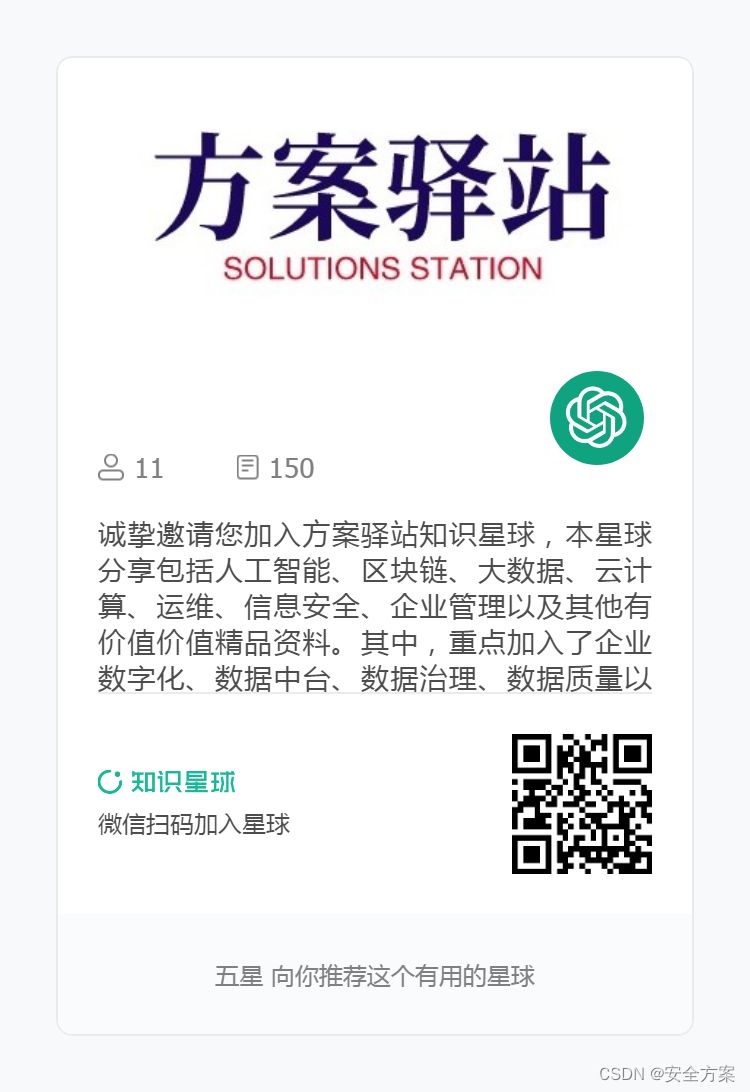
干货 | 2024低空经济产业发展白皮书(免费下载)
【1】关注本公众号,转发当前文章到微信朋友圈 【2】私信发送 2024低空经济产业发展白皮书 【3】获取本方案PDF下载链接,直接下载即可。 如需下载本方案PPT/WORD原格式,诚挚邀请您微信扫描以下二维码加入方案驿站知识星球,获取上…...
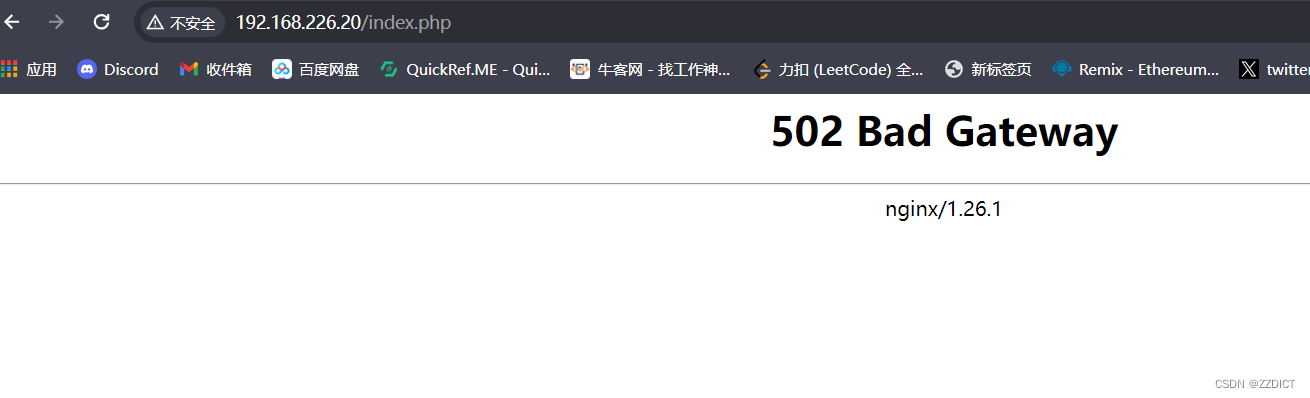
打开nginx连接的php页面报错502
目录 问题描述: 原因: 1. 使用 Unix 域套接字(Unix Socket) 区别和优势: 2. 使用 TCP/IP 套接字 区别和优势: 如何选择 扩展:Rocky_Linux9.4安装PHP的步骤: 使用Remi存储库…...
)
Qt之文件操作(QFile、QFileInfo、QTemporaryFile)
文章目录 前言QFile如何使用 QFile QFileInfo如何使用 QFileInfo QTemporaryFile如何使用 QTemporaryFile QFile常用函数QFileInfo常用函数QTemporaryFile常用函数总结 前言 在开发 Qt 应用程序时,我们经常需要进行文件操作,如读取文件、写入文件、获取…...

Python爬虫初试
在Python中,我们可以使用一些强大的库来编写一个功能强大的爬虫, Python 首先安装必要的库(如果尚未安装) pip install requests beautifulsoup4 import requests from bs4 import BeautifulSoup import osdef download_images(…...
系统架构之系统初始化流程)
ARM-V9 RME(Realm Management Extension)系统架构之系统初始化流程
安全之安全(security)博客目录导读 目录 一、重置取消 二、应用处理单元(PE)初始启动 三、MSD初始化 四、GPT初始化 五、初始启动退出(由所有应用PE执行) 六、RMSD初始化 七、PE进入丢失上下文的低功耗状态 本博客提供了R…...
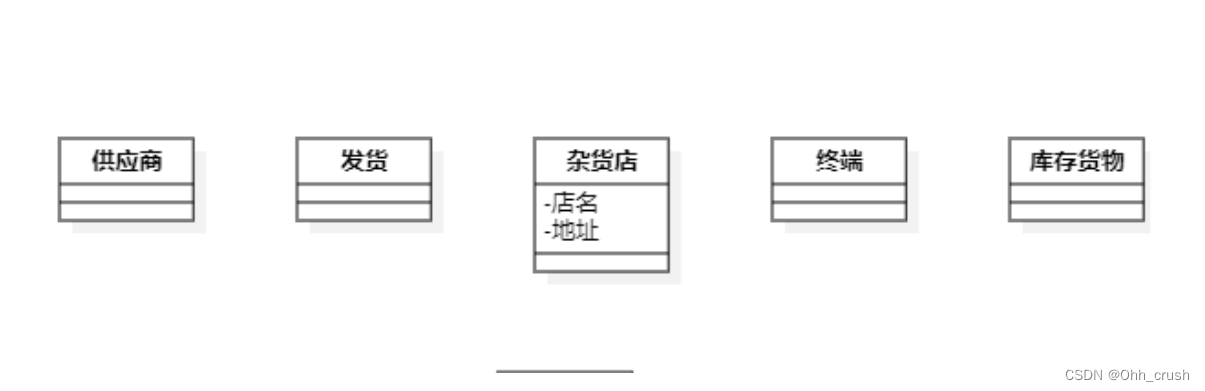
软件工程考试题备考
文章目录 前言一、二、1.2 总结 前言 一、 B D C 类图、对象图、包图 其他系统及用户 功能需求 用例 人、硬件或其他系统可以扮演的角色7. D C 数据 原型/系统原型;瀑布 A 功能;功能需求 D 数据存储;圆形/圆角矩形;矩形 C T;T;F C C B C D C …...

YSYX学习记录(八)
C语言,练习0: 先创建一个文件夹,我用的是物理机: 安装build-essential 练习1: 我注释掉了 #include <stdio.h> 出现下面错误 在你的文本编辑器中打开ex1文件,随机修改或删除一部分,之后…...

Nuxt.js 中的路由配置详解
Nuxt.js 通过其内置的路由系统简化了应用的路由配置,使得开发者可以轻松地管理页面导航和 URL 结构。路由配置主要涉及页面组件的组织、动态路由的设置以及路由元信息的配置。 自动路由生成 Nuxt.js 会根据 pages 目录下的文件结构自动生成路由配置。每个文件都会对…...
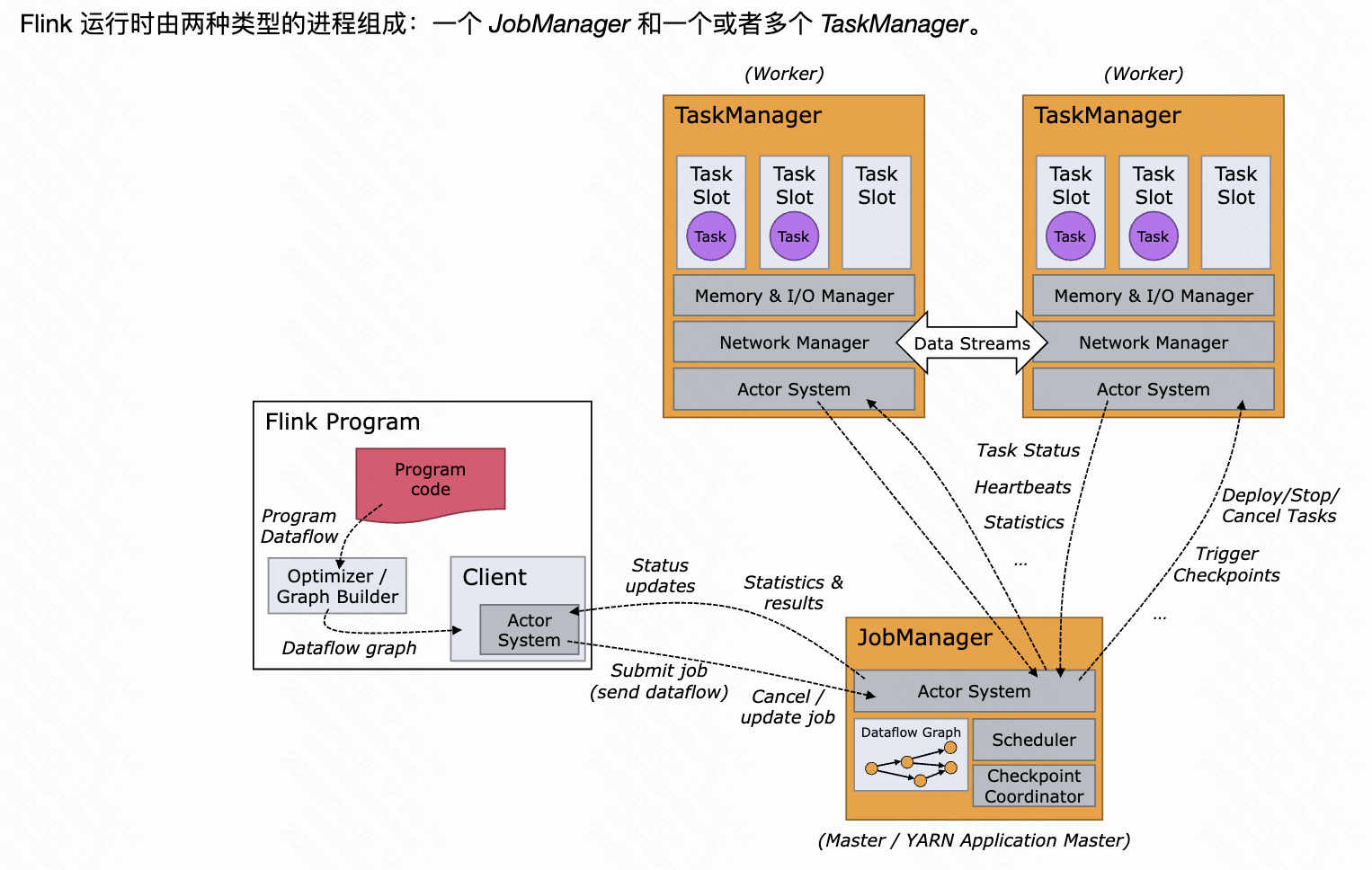
《基于Apache Flink的流处理》笔记
思维导图 1-3 章 4-7章 8-11 章 参考资料 源码: https://github.com/streaming-with-flink 博客 https://flink.apache.org/bloghttps://www.ververica.com/blog 聚会及会议 https://flink-forward.orghttps://www.meetup.com/topics/apache-flink https://n…...

学习STC51单片机32(芯片为STC89C52RCRC)OLED显示屏2
每日一言 今天的每一份坚持,都是在为未来积攒底气。 案例:OLED显示一个A 这边观察到一个点,怎么雪花了就是都是乱七八糟的占满了屏幕。。 解释 : 如果代码里信号切换太快(比如 SDA 刚变,SCL 立刻变&#…...

Web 架构之 CDN 加速原理与落地实践
文章目录 一、思维导图二、正文内容(一)CDN 基础概念1. 定义2. 组成部分 (二)CDN 加速原理1. 请求路由2. 内容缓存3. 内容更新 (三)CDN 落地实践1. 选择 CDN 服务商2. 配置 CDN3. 集成到 Web 架构 …...
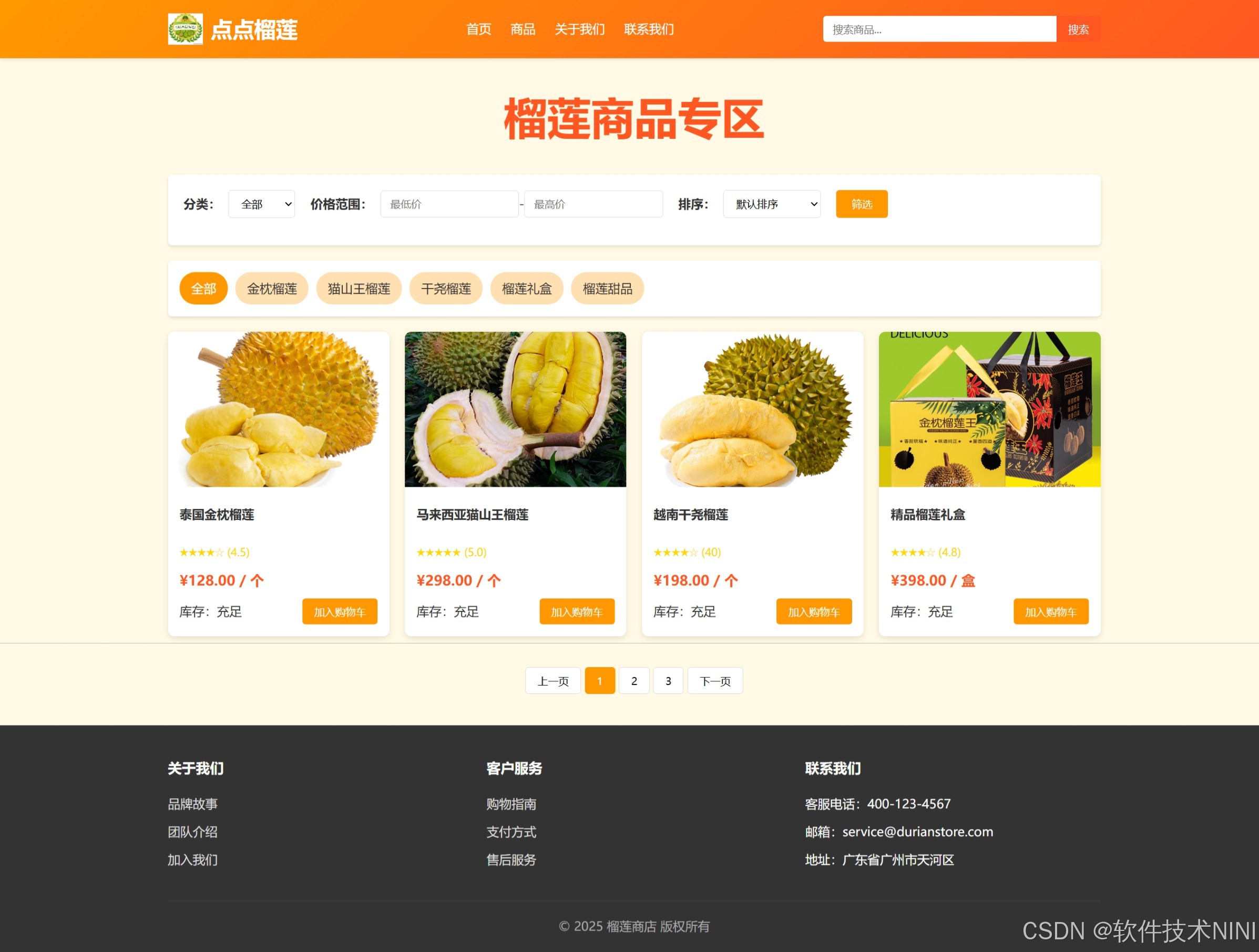
html css js网页制作成品——HTML+CSS榴莲商城网页设计(4页)附源码
目录 一、👨🎓网站题目 二、✍️网站描述 三、📚网站介绍 四、🌐网站效果 五、🪓 代码实现 🧱HTML 六、🥇 如何让学习不再盲目 七、🎁更多干货 一、👨…...
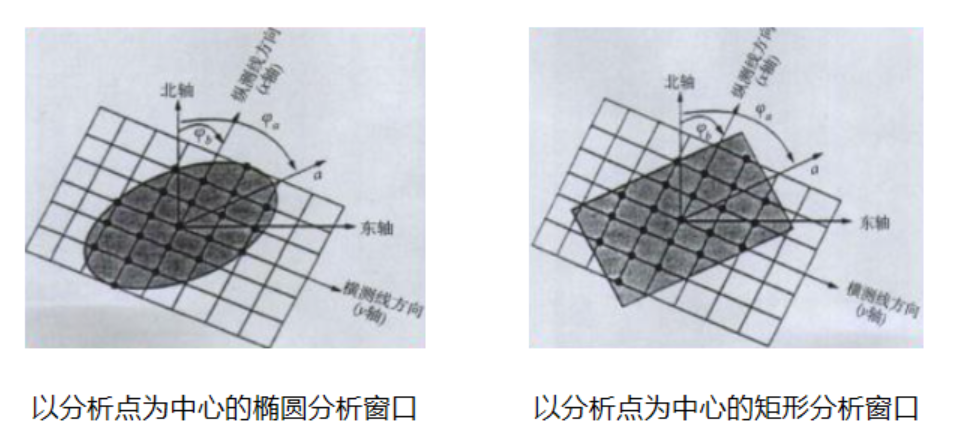
论文笔记——相干体技术在裂缝预测中的应用研究
目录 相关地震知识补充地震数据的认识地震几何属性 相干体算法定义基本原理第一代相干体技术:基于互相关的相干体技术(Correlation)第二代相干体技术:基于相似的相干体技术(Semblance)基于多道相似的相干体…...
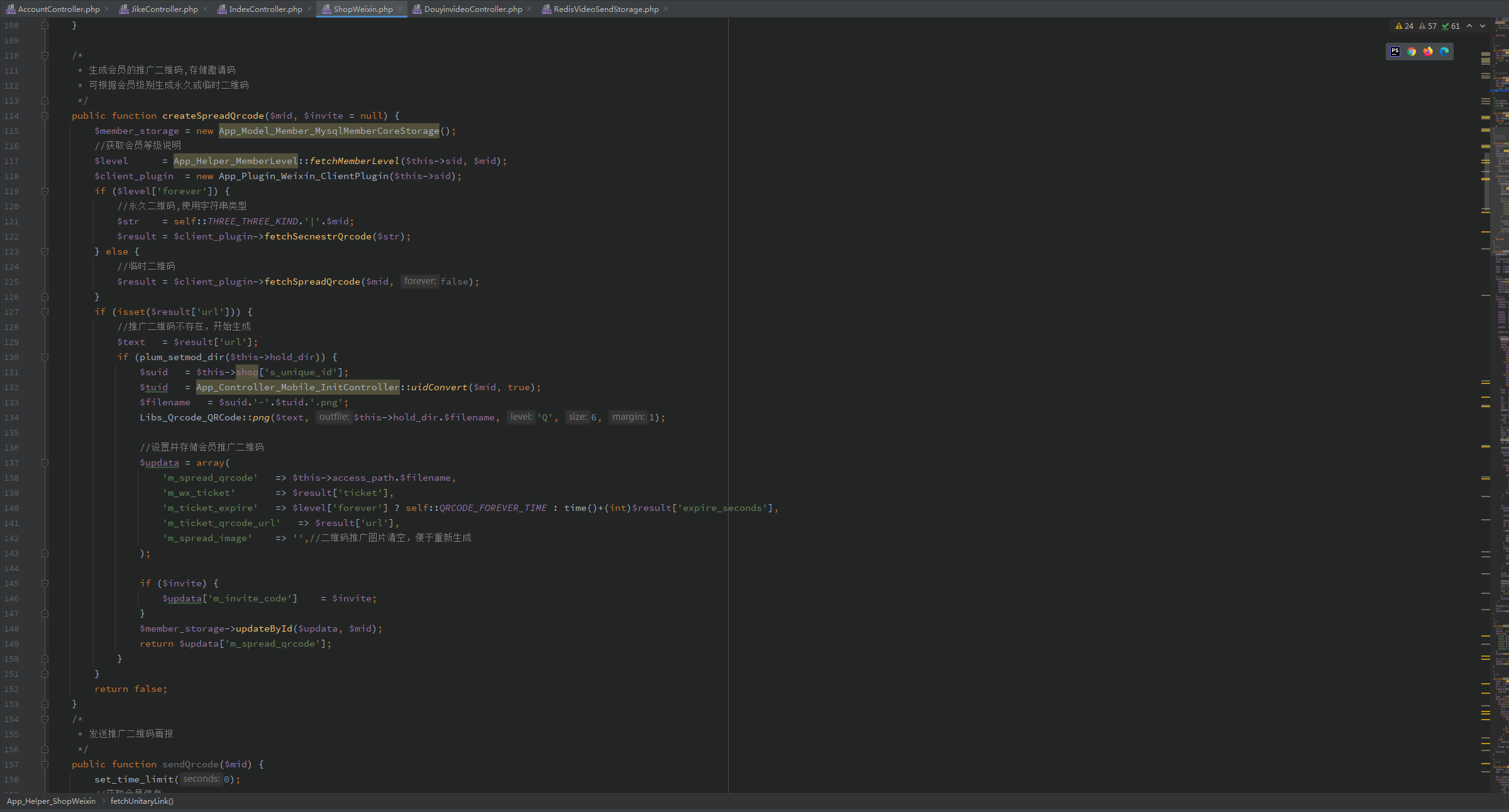
短视频矩阵系统文案创作功能开发实践,定制化开发
在短视频行业迅猛发展的当下,企业和个人创作者为了扩大影响力、提升传播效果,纷纷采用短视频矩阵运营策略,同时管理多个平台、多个账号的内容发布。然而,频繁的文案创作需求让运营者疲于应对,如何高效产出高质量文案成…...
与常用工具深度洞察App瓶颈)
iOS性能调优实战:借助克魔(KeyMob)与常用工具深度洞察App瓶颈
在日常iOS开发过程中,性能问题往往是最令人头疼的一类Bug。尤其是在App上线前的压测阶段或是处理用户反馈的高发期,开发者往往需要面对卡顿、崩溃、能耗异常、日志混乱等一系列问题。这些问题表面上看似偶发,但背后往往隐藏着系统资源调度不当…...
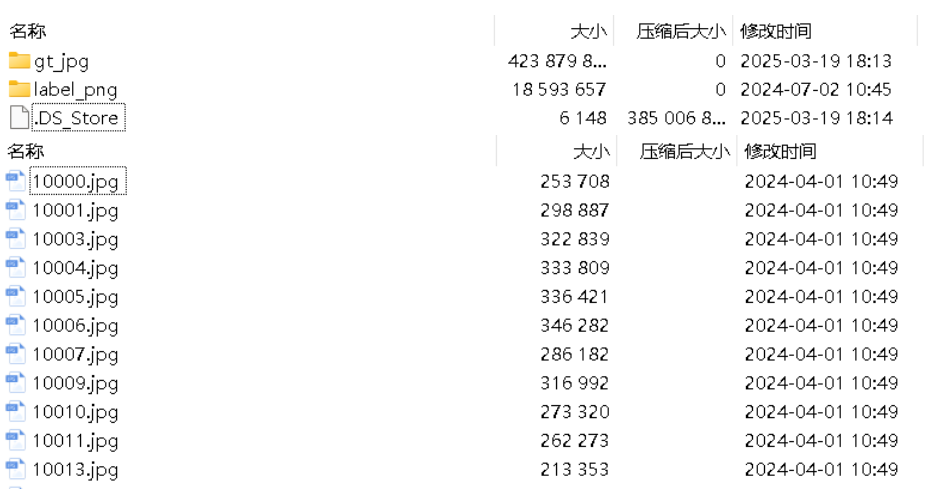
面向无人机海岸带生态系统监测的语义分割基准数据集
描述:海岸带生态系统的监测是维护生态平衡和可持续发展的重要任务。语义分割技术在遥感影像中的应用为海岸带生态系统的精准监测提供了有效手段。然而,目前该领域仍面临一个挑战,即缺乏公开的专门面向海岸带生态系统的语义分割基准数据集。受…...
